Page 1

取扱説明書
DZ-BD10H
安全にお使い
いただくために
形
はじめに
準備する
撮る
見る
いろいろな撮影
テクニック
BD / DVD /カード
にダビングする
このたびは、日立ビデオカメラをお買い上げいただき、
まことにありがとうございました。
この取扱説明書をよくお読みになり、正しくご使用ください。
お読みになったあとは、保証書とともに大切に保存してください。
電気製品は安全のための注意事項を守らないと、火災や人身事故にな
この取扱説明書には、事故を防ぐための重要な注意事項と製品の取り扱いかたを
示しています。取扱説明書をよくお読みのうえ、製品を安全にお使いください。
この取扱説明書の印刷には、植物性
大豆油インキを使用しています。
ることがあります。
この取扱説明書はエコマーク認定の
再生紙を使用しています。
編集する
他の機器で見る
パソコンと接続する
その他
Page 2
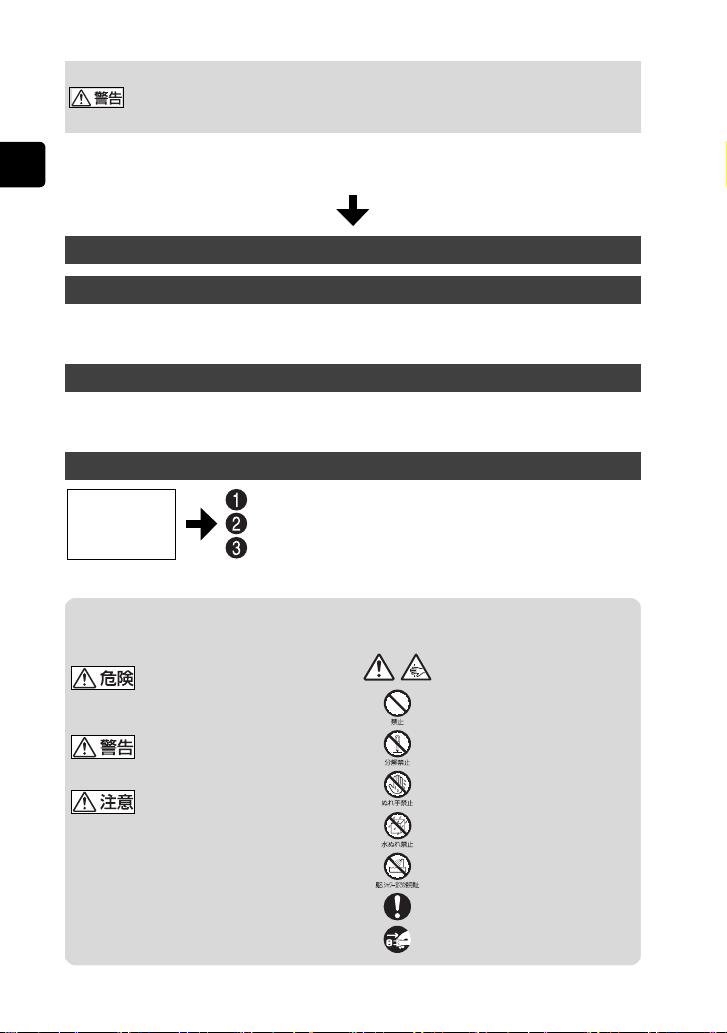
「安全にお使いいただくために」を必ずお読みください
安全にお使いいただくために
P.102 〜 107 もあわ
せてお読みください。
誤った使いかたをしたときに生じる感電や傷害など人への危害、また火災などの
財産への損害を未然に防止するため、次のことを必ずお守りください。
安
全
に
お
使
1年に1度は、電源コードに傷がないか、電源プラグ部とコンセントの間にほこり
い
がたまっていないか、故障したまま使用していないか、などを点検してください。
い
た
だ
カメラや AC アダプター/チャージャーなどの動作がおかしくなったり、破損し
く
ていることに気がついたら、すぐに「ご相談窓口」にお問い合わせください。
た
め
に
変な音・にお
いがしたら
煙が出たら
裏表紙に「ご相談窓口(エコーセンター)」の連絡先があります。
■ 注意事項の記載方法
本書では、本機を安全にお使いいただくためにご注意い
ただきたいことを、3 段階に分けて記載しています。
*1重傷:失明、けが、やけど(高温・低温)、感電、骨
折、中毒などで後遺症が残るもの、または治療に入院
や長期の通院を要するものを指します。
*2傷害:治療に入院や長期の通院を要さないけが、やけ
ど(高温・低温)、感電などを指します。
*3物的損害:家屋、家財、および家畜、ペットに関わる
拡大損害を指します。
「安全にお使いいただくために」の注意事項を守る
定期的に点検する
故障したら使わない
万一、異常が起きたら
電源を切る
AC アダプター/チャージャー、バッテリーパックを外す
「ご相談窓口(エコーセンター)」に連絡する
■ 重要な説明を示す記号
重要な説明が一目でわかるように、以下に示す記号を使用し
この表示を無視して誤った取り扱いをする
と、人が死亡したり重傷
差し迫って生じることが想定される事項を
説明しています。
この表示を無視して誤った取り扱いをする
と、人が死亡したり重傷
が想定される事項を説明しています。
この表示を無視して誤った取り扱いをする
と、人が傷害
が発生したりする可能性が想定される事項
を説明しています。
*1
を負う危険が
*1
を負う可能性
*2
を負ったり、物的損害
ています。
*3
「注意」していただきたい内容
を示します。
してはいけない「禁止」行為
を示します。
「分解禁止」を示します。
「ぬれた手で扱うことを禁止する」こと
を示します。
「水にぬらすことを禁止する」こと
を示します。
「風呂場やシャワー室などでの使用禁止」
を示します。
「強制」記号です。必ず実行していただ
きたいことを示します。
コンセントから必ず「電源プラグを抜く」
ことを示します。
2
Page 3
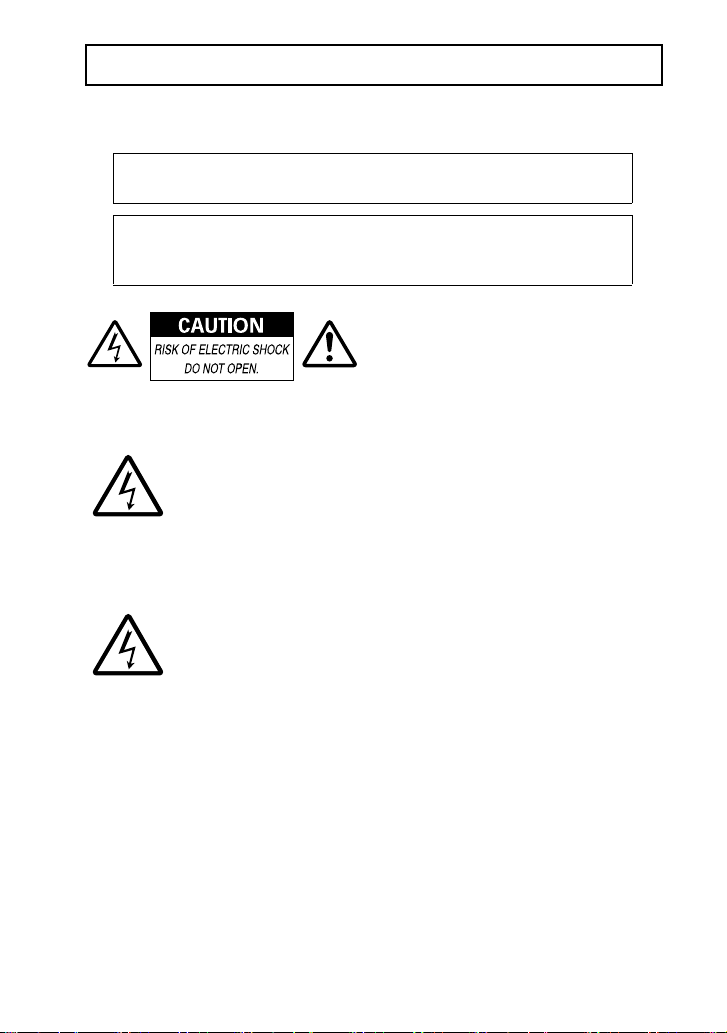
UL 規格に基づく表示
この英文は、米国の UL 規格に基づき安全上の注意を記載するものです。
Important Information
WARNING : To prevent fire or shock hazard, do not expose this
WARNING : Danger of explosion if battery is incorrectly
Identifications of caution marks
electrical shock. Therefore, it is dangerous
to make any kind of contact with any inside
part of this unit.
unit to rain or moisture.
replaced. Replace only with the same or equivalent
type.
This symbol warns the user
that uninsulated voltage
within the unit may have
sufficient magnitude to cause
CAUTION :
ELECTRIC SHOCK, DO NOT OPEN.
NO USER-SERVICEABLE PARTS INSIDE.
REFER SERVICING TO QUALIFIED
SERVICE PERSONNEL.
TO REDUCE THE RISK OF
UL
規
格
に
基
づ
く
表
示
This symbol alerts the user
that important literature
concerning the operation and
maintenance of this unit has
been included. Therefore, it should be read
carefully to avoid any problems.
Avoid using and storing the battery pack in places subject to direct sunlight, high temperatures,
or near a flame source.
In addition to the careful attention devoted to quality standards in the manufacture of your
video product, safety is a major factor in the design of every instrument. But, safety is your
responsibility too.
This page lists important information that will help to assure your enjoyment and proper use of
the camcorder and accessory equipment.
3
Page 4

IMPORTANT SAFETY INSTRUCTIONS
In addition to the careful attention devoted to quality standards in the manufacture of your camcorder,
safety is a major factor in the design of every instrument. But, safety is your responsibility too. This
page lists important information that will help to assure your enjoyment and proper use of the
camcorder and accessory equipment.
1 Read these instructions.
2 Store these instructions for convenient accessibility.
3 Heed all warnings.
4 Observe all instructions.
5 Do not use the camcorder near water.
6 Clean the camcorder using only a dry cloth.
7 Do not block any ventilation openings. The camcorder should be placed in accordance with the
manufacturer’s instructions.
8 Do not place the camcorder near heat sources such as radiators, heat-registering areas, stoves, or
other heat-generating apparatus (including amplifiers).
9 Protect the power cable and cord from being walked on or pinched, particularly at the plugs,
power outlets, and at connection points to the camcorder.
10 Only use the attachments and accessories specified by the manufacturer.
11 Use the camcorder only with a cart, stand, tripod, bracket, or table specified
by the manufacturer or sold with the camcorder. When using a cart to move
the camcorder, use caution to avoid injury from tip-over.
12 Unplug the camcorder during lightning storms or when unused for long
periods of time.
13 Refer all servicing to qualified servicing personnel. Servicing will be required when the
camcorder is damaged in any way, such as if the power cable, cord, or plug is damaged, liquid is
spilled or foreign objects fall into the camcorder, the camcorder is exposed to rain or moisture,
does not operate normally, or is dropped.
14 Do not drip or splash liquids onto the camcorder or place the camcorder near objects filled with
liquid such as vases.
15 Use the equipment (AC adapter/charger) near a power outlet with easy accessibility.
4
Page 5
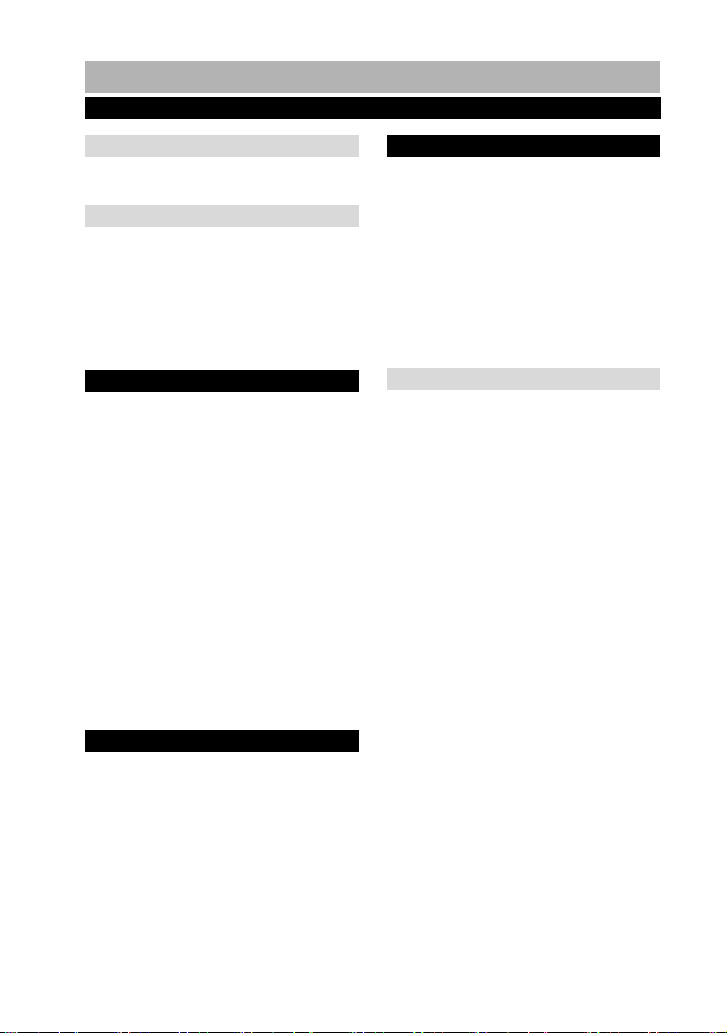
もくじ
「安全にお使いいただくために」を必ずお読みください(P.2、102)
UL 規格に基づく表示 3
ImportantInformation .............................. 3
IMPORTANTSAFETYINSTRUCTIONS
...... 4
はじめに 7
こんなことができます .................................. 7
目的によってメディアを選んでください.... 8
本書のみかた............................................... 10
ご使用の前に
付属品の確認............................................... 13
各部の名称................................................... 14
液晶モニターの開きかた............................ 17
−必ずお読みください−
液晶モニターの明るさを変える................. 17
...... 11
準備する 18
準備する....................................................... 18
バッテリーパックを充電して取り付ける. 18
電源を入れる................................................ 19
日時を設定・確認する ................................ 19
HDD / BD / DVD /カードについて.. 20
HDD / BD / DVD について .................. 20
BD-R / DVD-R について ......................... 21
使用できないディスクの例......................... 21
使用できるカードについて......................... 21
BD / DVD /カードの注意事項 .............. 21
BD / DVD を入れる ................................. 22
新品の BD-RE / BD-R / DVD-RW は
初期化が必要です .................................. 23
バッテリーパックについて........................ 24
バッテリーパックのチャージランプと
充電時間.................................................. 24
バッテリーパックでの撮影時間................. 24
本機をコンセントにつないで使う............. 24
DC パワーコードやバッテリーパックを
本機から取り外すには........................... 25
バッテリーパックを上手に使うために..... 25
撮る 26
HDD に動画を撮る..................................... 26
BD / DVD に動画を撮る......................... 26
カードに動画/静止画を撮る.................... 28
撮影時の画面表示について......................... 30
撮影中のバッテリーパックの
消費量をおさえる .................................. 32
見る 33
撮影した映像を見る .................................... 33
複数シーンを選んで再生する..................... 34
指定した場面へジャンプする..................... 35
動画再生中、スピーカーの
音量を調節する ...................................... 36
再生時の画面表示 ........................................ 36
再生中、一時停止中に
ボタン 1 つで操作できる機能 .............. 37
カードの静止画を自動連続再生する
( スライドショー ).................................. 38
動画から静止画を切り出す
( 静止画キャプチャー ).......................... 38
繰り返し再生する ( リピート再生 ) ........... 38
いろいろな撮影テクニック 40
メニュー操作について................................ 40
メニュー ( 撮影時、初期設定 ) .................. 41
液晶設定と初期設定について..................... 41
デモンストレーション ( デモ ) 機能
について.................................................. 42
大きく撮る
(光学ズームとデジタルズーム)...........43
至近距離からの撮影(接写)......................43
別売のレンズで、より広角に、
より望遠で撮影する .............................. 43
ピントを手動で合わせる
( マニュアルフォーカス ) ...................... 44
撮影画像の明るさを調整する ( 露出 )....... 45
逆光を補正する ( 逆光補正 ) ...................... 45
状況に合った撮影モードを選ぶ
(プログラム AE)................................... 45
色合いを調整する(ホワイトバランス)... 46
ホワイトバランスを手動で設定する
(セット).................................................. 46
ブレを少なくして撮る(手ブレ補正)....... 47
人物の顔にピントと露出を自動で合わせる
( 顔ピタ )................................................. 48
撮影ガイドラインを表示させる ................ 48
風の音を低減させて撮る............................ 48
カメラの撮影設定をすべて
初期値に戻す ( フルオート )................. 49
フラッシュを使う........................................ 49
レンズ下にある録画ランプを消す ............ 50
動画画質を切り替える................................ 50
ワイドテレビに対応した静止画を撮る
(ワイドモード)...................................... 51
セルフタイマーを使う................................ 51
5
Page 6

BD / DVD /カードにダビングする
ダビングする ............................................... 54
ダビング済/未ダビングのシーンを一覧する
(表示分類).............................................. 56
ダビング済みのシーンを、はじめてダビング
52
できるようにする(マーク解除)......... 56
編集する 57
ディスクナビゲーションから使う
メニューについて .................................. 57
ディスクナビゲーション画面からの
メニューの推移.......................................58
日付ごとに選ぶ ........................................... 59
日付ごとの表示に切り替える ( 日付 )........59
プレイリスト ............................................... 59
プレイリストとは?.....................................59
プレイリストを作成する.............................59
プレイリストごとの表示に切り替える......60
プレイリストにシーンを追加する..............60
プレイリストのシーンを削除する..............61
プレイリストのシーンを並べ替える..........61
プレイリストを削除する.............................61
シーンを削除する ( 編集〜削除 ) .............. 62
動画を分割する(編集〜分割).................. 62
複数の動画を結合する(編集〜結合)...... 63
シーンを効果的に演出する
(編集〜フェード).................................. 64
ジャンプ....................................................... 65
静止画のシーンをロックする.................... 65
シーンの情報を表示する(情報表示)...... 65
HDD / BD / DVD /カードを初期化する
(初期化).................................................. 66
BD / DVD をプロテクトする ................. 67
あとどのくらい録画できるか確かめる
(残量表示).............................................. 67
他の機器で見る 68
テレビにつないで見る................................ 68
テレビと接続する.........................................68
テレビに合わせて本機の出力設定をする ..69
テレビで見る ................................................70
Wooo リンクを使って再生する................ 71
テレビのリモコンで本機を操作する..........71
レコーダーやプレーヤーで見る ................ 73
BD-R / DVD-RW(VF モード ) / DVD-R
を BD / DVD レコーダー、BD / DVD
プレーヤーなどで再生する前に........... 73
DVD-RAM、DVD-RW(VR モード ) を DVD
レコーダーなどで再生する場合は....... 74
DVD-RW(VR モード ) のファイナライズに
ついて ..................................................... 74
ファイナライズする ................................... 75
ファイナライズを解除する........................ 76
パソコンと接続する 77
ソフトウェアのインストール .....................78
映像をパソコンで取り込む前の準備..........79
本機とパソコンのつなぎかた .....................79
パソコン接続中のメディアの
取り出しかた...........................................80
パソコン内蔵のドライブで
ディスクを使用する ...............................80
PC 接続の終了(USB ケーブルの取り外し)
・電源スイッチを切り替える前に.........80
ImageMixer3AVCHDEditionfor
HITACHI の使いかた ............................ 81
ソフトウェアのアンインストール..............84
パソコンと接続するときの注意事項......... 85
お問い合わせ先 ........................................... 85
その他 86
別売品の紹介 ............................................... 86
海外で使うとき ........................................... 86
メッセージが表示されたら ........................ 87
故障かな…と思ったら................................ 92
ご使用上の注意 ........................................... 97
HDD についてのご注意 ..............................97
取り扱い上のご注意.....................................97
システムリセット..................................... 101
ソフトウェアのライセンス情報 ............. 108
QuickOperation(English) ................. 109
快速操作指南(中文)............................... 116
主な仕様 .................................................... 123
用語集 ........................................................ 126
索引............................................................ 127
保証とアフターサービス
(必ずお読みください)........................ 129
お出かけ前に機材のチェック ................. 130
6
Page 7
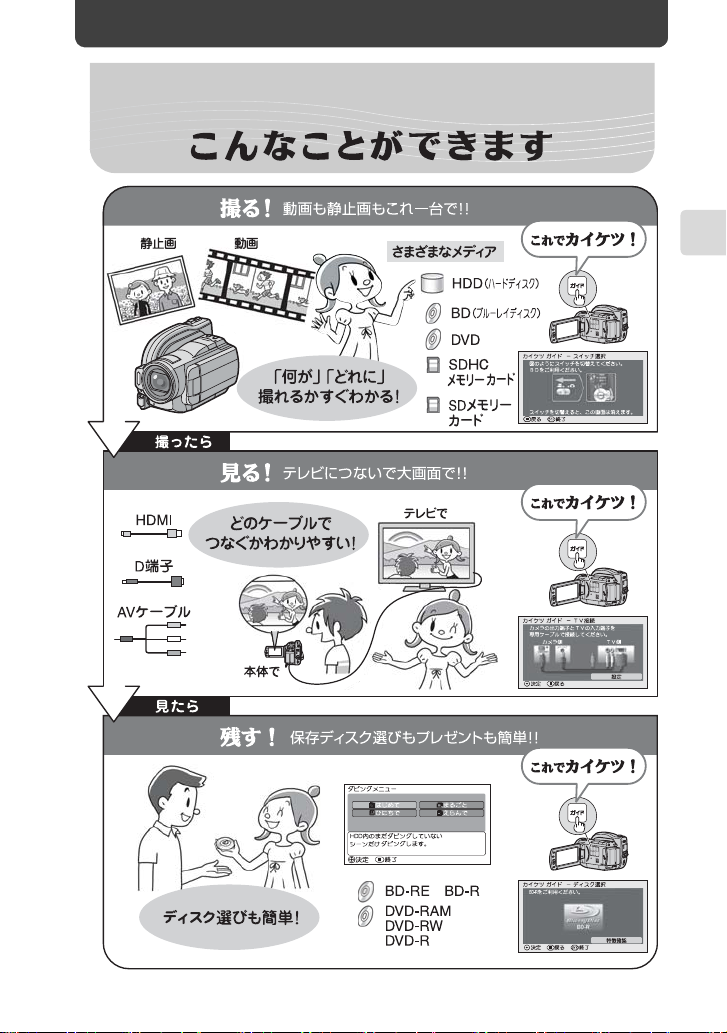
はじめに
こんなことができます
は
じ
め
に
7
Page 8

目的によってメディアを選んでください
動画
の選択
動画の画質選択
ハイビジョン画質 (HD)
は
じ
め
に
メディ アの選択
HDD
カード
繰り返し録画
特長
※ 詳細は参照先を
確認してください。
画質 ハイビジョン ハイビジョン ハイビジョン
初期化してまた使える (P.66) ○ ○ ○
長時間録画できる ○
DVD プレーヤーやレコーダーで
再生できる (P.73)
ブルーレイプレーヤーやレコー
ダーで再生できる (P.73)
本機で編集・削除できる (P.62) ○ ○
本機でダビング
できる (P.52)
メディアの種類
HDD
ダビング元 ○ ○
ダビング先 ○
*1 カードの容量によって録画時間が違います。
*2 一部の機能は対応していません。
*3 HDD の内容のみダビングできます。
カード BD-RE
*1
*2
*3
ブルーレ イ
ディスク
○
○
○
8
Page 9
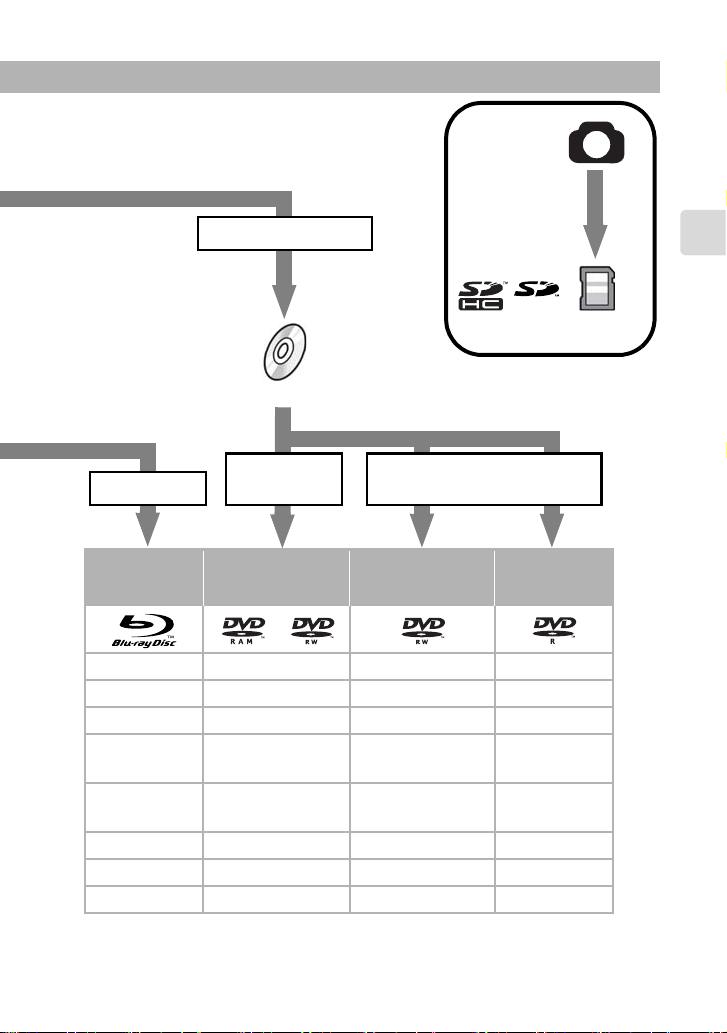
標準画質 (SD)
DVD
静止画
の選択
カー ド
は
じ
め
に
1回録画
BD-R
ハイビジョン 標準画質 標準画質 標準画質
○○*4○○
○○ ○○
をする
DVD-RAM
DVD-RW(VR)
○○
*4
○
○
*4 対応した機器で再生できます。
編集 ・ 削除
DVD プレ ーヤー、 DVD
レ コ ーダーで再生 し た い
DVD-RW(VF) DVD-R
○○
9
Page 10
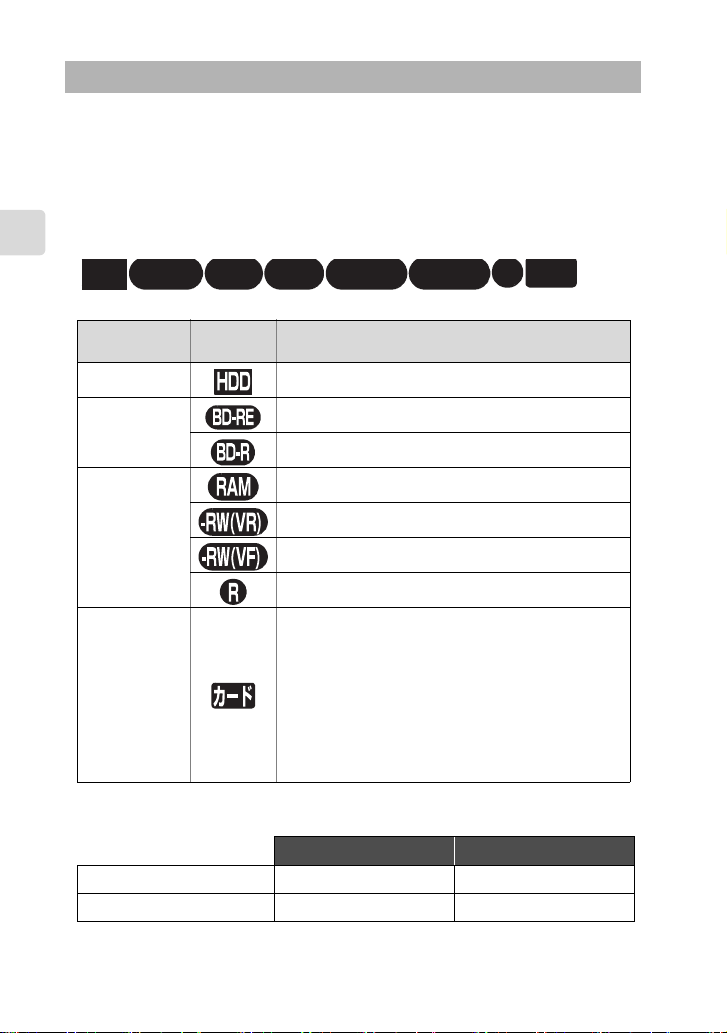
本書のみかた
メディ アの表記について
本機の機能は、使用するメディア (HDD / BD / DVD /カード ) によって、使
用できる機能に制限があります。
ご使用になる HDD、BD、DVD やカードがその機能に対応しているかどうか
は、以下のような見出し上のマークで識別してください。
は
BD-RE カード
HDD
BD-R
RAM
-RW(VR)
じ
め
に
メディアの
種類
HDD 内蔵ハードディスク(HDD)
ブルーレイディスク
Blu-rayDisc
BD
DVD
カード
マーク メディア
BD-RE(繰り返し録画用ブルーレイディスク)
BD-R(1回録画用ブルーレイディスク)
DVD-RAM
DVD-RW(VR モード)
DVD-RW(VF(ビデオ)モード)
DVD-R
SDHC メモリーカード
SD メモリーカード
miniSDHC / SD メモリーカード ( 専用アダプ
ターが必要です )
microSDHC / SD メモリーカード ( 専用アダ
プターが必要です )
※ 本書では、SDHC メモリーカード、SD メモリー
カードを「カード」と記載しています。
記録時に必要な カー ド の容量
動画の記録 静止画の記録
SDHC メモリーカード 4GB 〜 32GB 4GB 〜 32GB
SD メモリーカード 1GB 〜 2GB 32MB 〜 2GB
※ 動画の記録には、SD スピードクラス Class4 以上を推奨します。
※ 4GB 以上の SDHC ロゴのない SD カードは使用できません。
R-RW(VF)
10
Page 11

本書内の画面に つ い て
本書に記載されている画面表示は、メッセージ表示を省略しております。
画面のメッセージ表示については、実際の画面でご確認ください。
ボタンの表記について
本文、手順にあらわれるボタンは、名称を [ ] で囲んで、ボタンであることを
示しています。
例:[ 見る ] を押す
ご使用の前に - 必ずお読みください -
試し撮りをしてください
z
大切な撮影前には必ず試し撮りをして、正常に記録されるかを確認してください。
ディスクの記録できる部分について
z
片面ディスクの場合: ラベル印刷されていない面がディスクの記録面です。
ラベル印刷面は全面白色のものもあります。
z
両面ディスクの場合: ディスクのどちらの面にも記録できます。
片面ディスク 両面ディスク
ラベル印刷面
記録面
は
じ
め
に
記録面
ディスクの持ちかた
z
ディスクの記録できる部分には触れないように持ってください。
記録面
11
Page 12
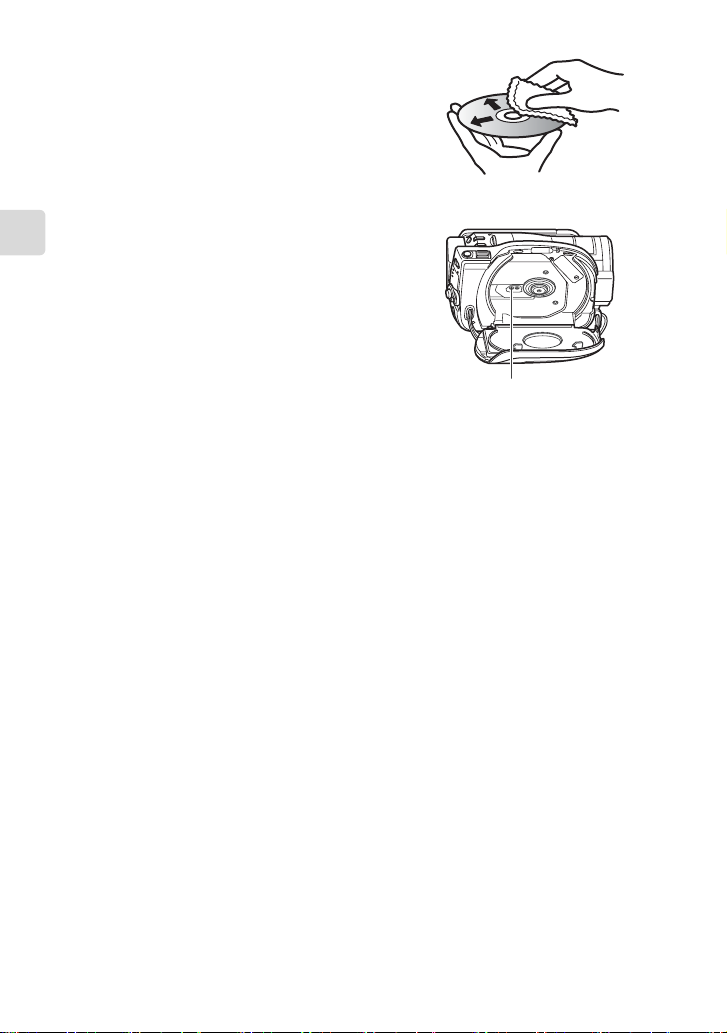
正しく記録するためには
z
ディスクの記録面には触れないでください。
z
ディスクの記録面に汚れ、傷がないことを確認し
てください。
z
記録面に汚れが付いていた場合は、柔らかい布で
軽くふき取ってください。
ディスク装置のご注意
z
ピックアップには絶対触れないでください。
柔らかい布で内周から外周
へ軽くふいてください。
振動衝撃のご注意
は
z
じ
め
に
アクセスランプ (P.14) が点灯/点滅している間
は、強い振動や衝撃を与えないでください。
特に、撮影終了後もしばらくランプが点灯してい
ますので、ご注意ください。
BD / DVD について
z
本機と組み合わせ動作が確認されている日立マク
セル製のディスクをおすすめします。
z
輸送中大きな振動衝撃が加わるおそれがあるときは、BD/DVD を取り出し、本機を柔
らかいもので保護してください。
άΛ·ͺΛί
BD / DVD を他の機器(レコーダー、プレーヤー、パソコン)
でご利用になるときは
z
すべてのレコーダー/プレーヤーなどでの再生を保証するものではありません。
z
本機で記録したBD-R / DVD-RW /DVD-Rを他の機器でご利用になるときは、必ず本
機でファイナライズ (P.73) をしてください。
撮影した映像の補償はできません
z
記録・編集中に、電源スイッチを切らないままバッテリーパックや AC アダプター/
チャージャーを外すと、記録・編集中の映像が消失します。電源スイッチで電源を切っ
てから、バッテリーパックや AC アダプター/チャージャーを取り外してください。
z
本機や BD、DVD、カードの不具合や誤った使いかたにより、正常に記録されなかった
り、再生できなくなった記録内容の補償はご容赦ください。また、お客様が撮影された
映像や音声に関しても、当社は一切責任を負いません。
z
本機の使用、または故障により生じた直接、間接の損害につきましては、当社は一切責
任を負いません。
z
本機の
修理をした
責任を負いません。
場合に、録画した内容が消失することがありますが、当社では一切
著作権にご注意ください
z
実演や興業、展示物などは、撮影を制限している場合がありますので、ご注意ください。
12
Page 13

付属品の確認
箱を開けたら、付属品がすべてそろっているか、必ず確認してください。
バッテリーパック
(型番:DZ-BP14S)
AC アダプター/チャージャー
(型番:DZ-ACS3)
DC パワーコード
本機の充電式バッテリーで
す。充電してからお使いく
ださい。
リモコン(型番:DZ-RM4J)
本機を離れたところから操
作するときに使用します。
AV ケーブル
本機の映像/音声をテレビ
で見るときや、他のビデオ
機器に映像/音声を出力す
るときに使用します。
家庭用コンセントから電源
をとるときに使用します。
バッテリーパックを充電す
るときにも使用します。
リモコン用リチウム電池
(型番:CR2032)
リモコン用の電池です。
D 端子ケーブル
テレビに D 映像入力端子が
あるときに使用します。
音声出力には、AV ケーブル
を使用します。
家庭用コンセントから電源
をとるときに、本機と AC
アダプター/チャージャー
とを接続します。
電源コード
家庭用コンセントと AC ア
ダプター/チャージャーと
を接続します。
USB ケーブル/
ソフトウェア CD-ROM
パソコンと接続するときに
使います。
HDMI ケーブルについて
z
HDMIケーブルは同梱されておりません。本機をテレビのHDMI端子に接続する場合は、
HDMI 規格に準拠した、HDMI ケーブル(ミニ−標準 市販品)を別途お買い求めくだ
さい。
は
じ
め
に
13
Page 14
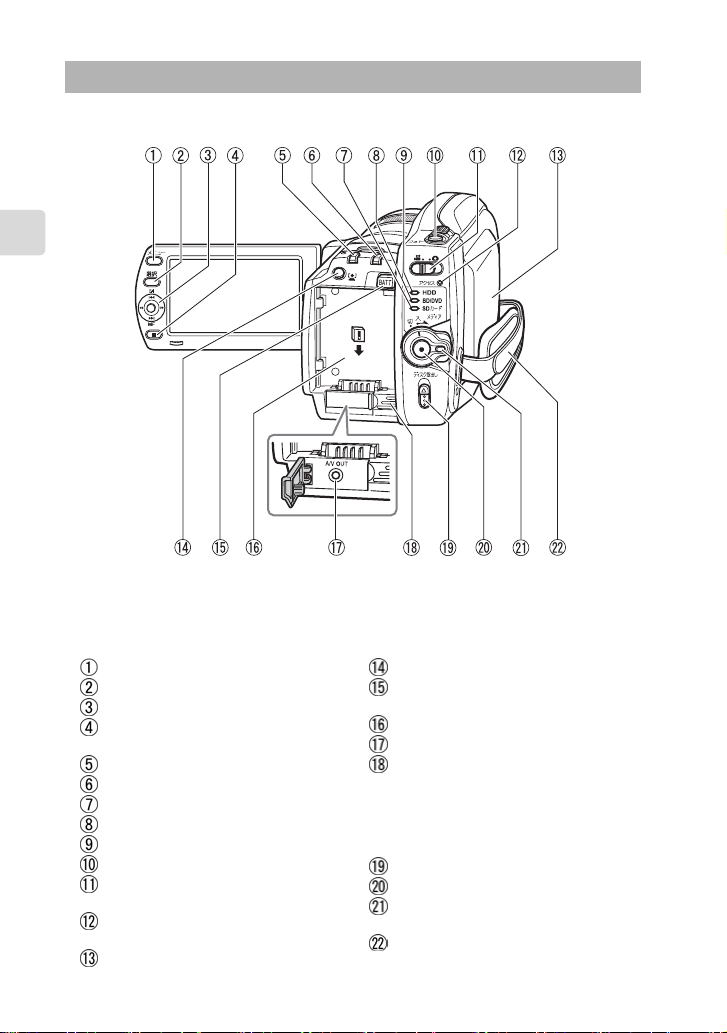
各部の名称
電源ス イ ッチ側
は
じ
め
に
メニューボタン(P.19)
選択ボタン(P.34)
ジョイスティック (P.33、37)
C( 停止/キャンセル ) ボタン
(P.40)
見るボタン(P.33)
ダビングボタン(P.54)
SD カードランプ(P.28)
BD/DVD ランプ(P.27)
HDD ランプ(P.26)
フォトボタン(P.28)
動画/静止画選択スイッチ
(P.26)
アクセスランプ
(P.12、21、29)
ディスク挿入部(P.26)
14
顔ピタボタン (P.48)
バッテリーイジェクトボタン
(P.25)
バッテリー取付部(P.18)
AV出力端子(P.69)
吸気口
内部の温度上昇を防ぐため、冷
却用ファンが回ります。お使い
のときは、吸気口を手などでお
おわないようにしてください。
ディスク取出しスイッチ(P.26)
録画ボタン(P.26、27、28)
電源スイッチ/ロックボタン
(P.19)
グリップベルト(P.16)
Page 15
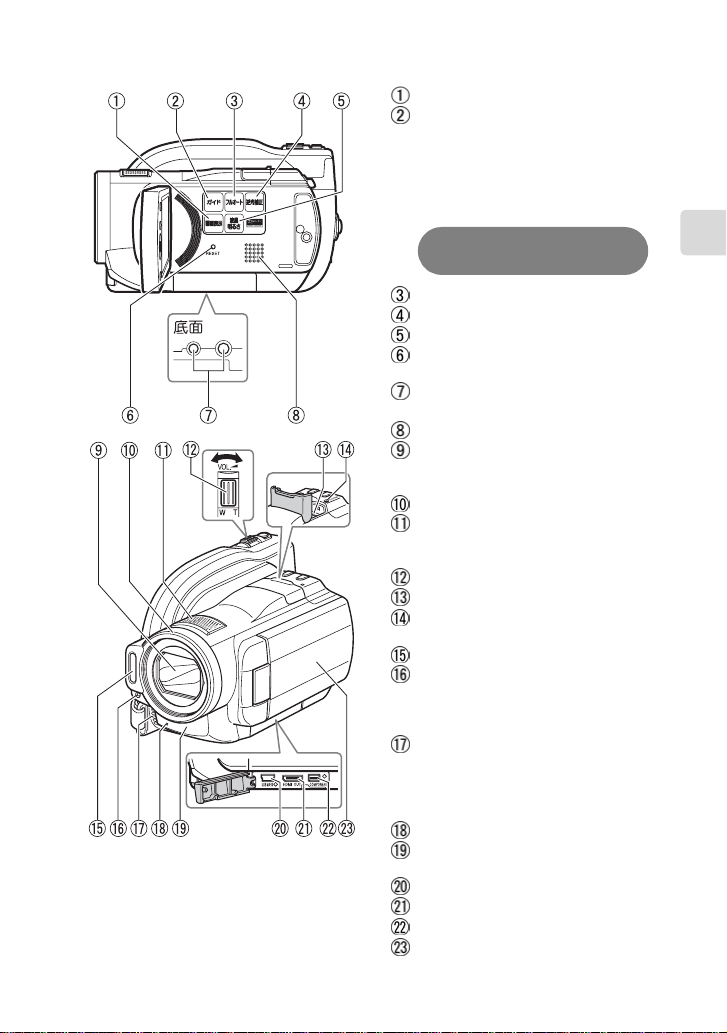
液晶モ ニ ター側 ( 開い た と こ ろ ) と 底面/ レ ンズ側
画面表示ボタン(P.30、36)
ガイドボタン(P.7)
このボタンを押すと、液晶画面上で、
テレビとの接続を誘導しながら教え
てくれたり、ディスクの選び方のヒ
ントを教えてくれたりします。本書
では、このボタンが使える箇所を、
吹き出しアイコンで示しています。
[ カイケツガイド ] 使えます!
(P.7)
フルオートボタン(P.49)
逆光補正ボタン(P.45)
液晶明るさボタン(P.17)
RESET( リセット ) ボタン
(P.101)
三脚ネジ穴
三脚に取り付けるときに使用します。
スピーカー
オートレンズカバー
電源を入れると自動的に開き、光学
10 倍ズームレンズがあらわれます。
レンズフード
ステレオマイク
撮影時は手などでおおわないように
気をつけてください。
ズームレバー/音量(P.36、43)
カード挿入部(P.28)
カードアクセスランプ
(P.21、29)
フラッシュ(P.49)
受光センサー
フラッシュの発光量を制御するための
センサーです。撮影時は手などでおお
わないように気をつけてください。
排気口
内部の温度上昇を防ぐため、冷却用
ファンが回ります。お使いのときは、
排気口を手などでおおわないように
してください。
録画ランプ(P.50)
リモコン受信部(P.16)/
赤外線センサー(P.46)
USB 端子(P.79)
HDMI 出力端子 (P.68)
コンポーネントビデオ出力端子
ワイドカラー液晶モニター
は
じ
め
に
(P.69)
(P.17)
15
Page 16

リモコン
は
じ
め
に
リモコンに電池を入れる
細い棒などを PUSH の
穴に挿入しながら、電池
ホルダーを手前に引き出
します。
フォトボタン(P.28)
録画ボタン(P.26、27、28)
メニューボタン(P.19)
選択ボタン(P.34)
逆方向サーチボタン(P.33、37)
削除ボタン(P.62)
ディスクナビゲーションボタン
(P.33)
※ 本体の [ 見る ] と同じ動作をしま
す。
画面表示ボタン(P.30、36)
ズーム T ボタン(P.43)
デジタルズームボタン(P.43)
ズーム W ボタン(P.43)
逆方向スキップボタン
正方向サーチボタン(P.33、37)
決定ボタン(P.33、37)
停止ボタン(P.40)
正方向スキップボタン
電池の+面を下に
して入れます。
(P.33、37)
(P.33、37)
スライドして
閉じます。
㟁ụ࣍ࣝࢲ࣮
リモコンから電池を取り出すときは、同じ手順を行い、取り出してください。
※
電池の取り扱いに関しては、P.104、107 をご覧ください。
グリップベルトを調整する
グリップベルトを図の順番にしっかりと締めてください。
グリップベルトのマジックテープを外す
ベルトをゆるめ、本機の下側から右手を
差し入れる
マジックテープを合わせて固定する
16
Page 17

液晶モニターの開きかた
■ 液晶モニ ターの明るさ を変える
液晶モニターが暗くて見えにくい場合や、明るすぎる場合に、液晶モニターの明
るさを変えられます。
[液晶明るさ]を押すたびに、3 段階に切り替わります。
お買い上げ時は、一番明るい設定です。
電源を切っても設定は保存されます。ただし、AC アダプター/チャージャー接続時
に電源を入れると、一番明るい設定になります。
対面撮影時の画面表示に つ いて
z
液晶モニターの映像は、鏡のように左右反対に表示されます。
z
バッテリー残量表示は、バッテリーの残りがほとんどない状態でのみ表示されます。こ
のときのバッテリー表示は、赤色で点滅します。
z
対面撮影時は、警告/メッセージ表示(P.87)は表示されません。
対面撮影時に下表の表示が液晶モニターに点灯したときは、180°回転して元に戻す
と、警告/メッセージ表示が確認できます。
z
液晶モニターには、以下の動作状態が表示されます。
画面表示 説 明
z
HDD に記録できない状態です。
z
HDD を使って静止画を撮影しようとしています。
z
BD / DVD を使って静止画を撮影しようとしています。
z
使用できないディスクが入っています。
z
使用できないカードが入っています。
z
BD / DVD がプロテクトされています。
z
カードがロックされています。
z
記録中 ( 赤い点灯表示 )
z
HDD / BD / DVD /カードの残量がほとんどありません ( 赤い点滅表示 )。
z
録画一時停止中 ( 緑の点灯表示 )
z
フォーカスロック中 ( 紫の点灯表示 )
z
HDD / BD / DVD /カードの残量がほとんどありません ( 赤い点滅表示 )。
z
HDD / BD / DVD /カードの残量がありません ( 緑の点滅表示 )。
z
マニュアルフォーカス、露出、画面表示モードの切り替えは対面撮影時でも可能です
が、画面には表示されません。
は
じ
め
に
17
Page 18

準備する
準備する
■ バッテリーパックを充電して取り付ける
電源コードを AC アダプター/チャージャーにつなぐ
電源コードをコンセントに差し込む
バッテリーパックを AC アダプター/チャージャーに取り付ける
バッテリーパックを本機に取り付ける
準
チャージランプ
備
す
る
ランプが点灯しない場合は、
もう一度 をしっかりつ
ないでください。
● バ ッ テ リ ーパ ッ ク の充電の状態
バッテリーパックの充電状態は、AC アダプター/チャージャーのチャージラン
プで確認できます。
y 10 ℃〜 30 ℃の環境で充電してください。
y 充電は同梱の AC アダプター/チャージャーをご使用ください。
でつないでもチャージ
充電の状態 チャージランプ
充電中 点灯
充電完了 消灯
ご注意
DC パワーコードは接続しないでく
ださい。充電できません。
端子が下
※ 充電時間は P.24 をご覧くだ
さい。
18
Page 19

■ 電源を入れる
1
2
1 電源を入れる
2
液晶モニターを開く
ロックボタンを押しながら
「入」に合わせます
■ 日時を設定・確認する(お買い上げ時や久しぶりに使う場合)
[ メニュー ] を押す
モニターを開く
(P.17)
[決定]
(押し込む)
年→月→日→ AM/PM →時→分を
d / c で選び、f / e で設定、
最後に [ 決定 ] を押す
確認画面が表示されます。
画面に日時が表示されます。
※ お買い上げ時は日時が設定されている場合も
あります。
ジョイスティックで「日付機
能設定」 「日付設定」を選ぶ
ジョイスティックの使いか
たについては、P.33 をご
覧ください。
準
備
す
る
19
Page 20

HDD / BD / DVD /カードについて
HDD と、本機で使用できる BD、DVD、カードの特長は以下の表の通りです。
DVD-
種類特長内蔵
ハイビジョン動画の撮影
(P.26、P.28)
スタンダード動画の撮影
(P.26)
静止画の撮影 (P.28)
映像の削除 (P.62)
映像の編集 (P.57)
他の BD / DVD 機器での
再生 (P.73)
準
初期化して繰り返し使用
備
(P.66)
ファイナライズ後に
す
追加の記録 (P.76)
る
パソコンに映像を取り込む
5
(P.77)*
パソコンを使ってハイビジョ
ン画質のディスクを作る
パソコンを使って標準画質
のディスクを作る *
*1 それぞれのメディアに対応した機器で再生可能です。
*2 ファイナライズが必要です。
再生できない BD / DVD プレーヤーや BD / DVD レコーダーもあります。
*3 ファイナライズがないので、いつでも追加記録できます。
*4 記録するには、ファイナライズの解除が必要です。
*5 同梱ソフトウェアを使用します。
*6 パソコンで再生、保存するにはファイナライズが必要です。
*7 DVD-VR のディスクを作成できます。
*8 DVD ビデオのディスクを作成できます。
5
*
5
BD-REBD-RDVD-
HDD
●●●――――●―
―――●●●●――
――――――――●
●●―●●――●●
●●―●●――●―
1
―●*
●●―●●●―●●
●*3●*4―●*3●●*4―●*3●*
●●●*6●●*6●*6●*6●●
―●●――――――
―――●*7●*7●*8●*8――
RAM
1
*
●
1
●*
2
*
DVD-
RW
RW
(VR)
●
1
*
2
*
DVD-R
(VF)
●*2●*2――
カード
(動画)
カード
(静止画)
3
■HDD/BD/DVDについて
使用できるメディアとマーク(ロゴ) 特長
HDD
BD-REVer.2.17.5GB2X
(8cm)
BD-RVer.1.17.5GB2X(8cm)
DVD-RAMVer.2.1(8cm) 不要なシーンの削除や編集ができます。
DVD-RWVer.1.12X(8cm)
DVD-RforGeneralVer.2.0
(8cm)
BD-RVer.1.27.5GB(8cm) で LTHTYPE ではない 2X のディスクは使用できます。
※ この表の Ver. は、ディスクの物理規格の Ver. を示します。
ハイビジョン動画を長時間録画できます。
不要なシーンの削除や編集ができます。
ハイビジョン動画を繰り返し録画できるディスクです。
削除や編集ができます。
ハイビジョン動画を1回録画できるディスクです。
削除や編集ができません。
不要なシーンの削除や編集ができる VR モードと、削
除や編集はできませんが、DVD プレーヤーと高い互換
性がある VF モードを選べます。
DVD プレーヤーとの高い互換性があります。
削除や編集はできません。
20
Page 21

ご注意
y ディスクは本機と組合せ動作が確認されている日立マクセル製 (DVD の場合は
HG タイプ ) の片面ディスクをおすすめします。両面ディスクをお使いになる
場合は、記録面に指紋や傷などをつけないよう取り扱いに十分ご注意ください。
日立マクセル製以外のディスクをお使いになると、本機の性能が十分発揮され
ないことがあります。
y 角型カートリッジ/キャディケース、丸型ホルダーに入ったディスクは、中の
ディスクを取り出して使用してください。
■ BD-R / DVD-R につ い て
本機では、BD-R / DVD-R で最適な録画をするため、ディスクの出し入れや電源の入/切
をしたあとの録画のときに、ディスクの書き込み調整をします。
ディスク調整のための書き込み領域がなくなると録画できなくなることがありますので、録
画をともなうディスクの出し入れ、および電源の入/切は 1 枚の BD-R / DVD-R に対し
て、50 回以上しないようにしてください。
■ 使用でき ない ディ ス ク の例
BD および DVD の 2 層ディスク、BD-RLTHTYPE のディスク(色素膜を使用したもの)、
+RW、+R。
■ 使用でき る カ ード に つ い て
本機で使用できるのは、SDHC メモリーカード、SD メモリーカードです。
また、専用のアダプターを使うことにより、miniSDHC / SD メモリーカードおよび micro
SDHC / SD メモリーカードを SDHC / SD メモリーカードとしてお使いいただけます。
マルチメディアカード(MMC)は使用できません。
動画の記録/再生に必要なカードについて、詳しくは P.10 をご覧ください。
●カードの扱いかた
・ 正規のカード以外は使用しないでください。
・ 必ず試し撮りをしてください。
・ 端子部に触れたり、金属を接触させたりしないでください。
・ ラベルの貼り付け部には、専用ラベル以外は貼り付けないで
ください。
・ 強い衝撃を与えたり、曲げたり、落としたりしないでください。
・ 分解したり、改造したり、水にぬらさないでください。
・ 高温の場所、湿気、ほこりが多いところでのご使用や保管は避けてください。
・ 誤消去防止スイッチをロックしておくと、記録や消去、編集ができなくなります。
端子部
誤消去防止
スイッチ
( 下げると
ロック )
■BD/DVD/カード の注意事項
以下の場合はデータが壊れたり、消失したりすることがあります。
・ 読み込み中や書き込み中 ( アクセスランプやカードアクセスランプが点灯/点滅中 ) に
バッテリーパックを外したり、カードを抜いた場合(P.14、15、29)
・ 強い静電気が発生する場所で使用した場合
準
備
す
る
21
Page 22

■BD/DVDを入れる
準
備
す
る
新品の BD-RE / BD-R / DVD-RW を入れたときにディスク初期化の
メッセージが表示された場合は、画面に従ってディスクを初期化してくだ
さい (P.23)。DVD-RAM / DVD-R はそのまま録画できます。
撮影するときは「BD / DVD に動画を撮る」(P.26)、記録済みの BD
/ DVD を再生するときは、「撮影した映像を見る」(P.33)に進んでく
ださい。
バッテリーパックまたは AC アダプター
/チャージャーを接続する
電源スイッチを「切」に合わせ、
ディスク取出しスイッチを、アクセ
スランプが点灯するまで上に押し、
手をはなす
しばらく待つとふたが少し開くので、
手でカチッと音がするまでさらに開
く
記録面を内側にし、BD / DVD の中
心部を、カチッと音がするまで押し
込む
y
片面ディスクの場合、ラベル面の反
対側が記録面です。
y
両面ディスクの場合、反対側に記録
するには、裏返して入れ直します。
ふたを閉じる
アクセスランプが点滅します。その間、
電源を外したり、振動、衝撃を加えたり
しないでください。
ご注意
y 使用直後のディスク装置は、大変熱くなっています。
金属部には触れないでください。
y ピックアップはのぞきこまないでください。
視力障害を起こす原因となります。
y 以下は故障の原因になります。絶対にしないでください。
― ピックアップをさわる
― 本機で使用可能なディスク (P.20) 以外を入れる
― ディスクを確実にセットしないでふたを閉める
y 電源スイッチが「切」の状態で、約3分ふたを開けたままに
していると、自動的に電源が切れます。
y 電源供給が無いとふたは開きません。
22
ピックアップ
Page 23

ディスクを取り出すときは
ターンテーブルの中央部分を押さえ
ながら、ディスクの端の方をつまみあ
げるようにして取り出す。
本機から取り出した
BD-R / DVD-RW(VF モード)、
DVD-R を BD / DVD
などで再生する前に→
プレーヤー
「 フ ァ イ ナ ラ イ ズ 」 し て
ください。 (P.73)
■ 新品の BD-RE / BD-R / DVD-RW は初期化が必要で す
ディスクを入れると、自動的に初期化の確認画面が液晶画面に表示されます。
以下の手順で初期化してください。
液晶モニターを開く
準
備
す
る
ご注意
初期化中に電源が切れると、そのディス
クは使えなくなります。
決定
/
「初期化しますか」と画面に表示されるので、[d] で「はい」を選び、
[ 決定 ] を押す
BD-RE / BD-R の場合 DVD-RW の場合
初期化が始まります。
手順 はありません。
手順 に進んでください。
DVD-RW の場合
d
記録フォーマットの選択画面が表示されるので、[
]/[c]で
「VR モード」または「VF(ビデオ)モード」を選び、[ 決定 ] を押す
VR モード VF(ビデオ)モード
撮影後、シーンを選択して削除したり、
いろいろな編集が可能です。ファイナラ
イズして、8cmDVD-RW(VR モード )
に対応した機器で再生できます。
編集できませんが、ファイナライ
ズすれば、DVD ビデオとして、
他の DVD 機器で再生できます。
23
Page 24

バッテリーパックについて
■ バッ テ リ ーパッ ク のチ ャ ージ ラ ン プ (P.18) と 充電時間
点灯 充電中
消灯 充電完了
充電時間の目安(約 25 ℃の場合)
DZ-BP14S(付属品)
DZ-BP14SJ(別売品)
DZ-BP21SJ(別売品) 約 3 時間 55 分
約2時間45分
点滅 「故障かな…と思ったら」(P.92)
■ バッ テリ ーパッ ク での 撮影時間
満充電されたバッテリーパックで使用できる時間は、以下の表を目安にしてください。
準
HDD
約1時間
20 分
約2時間
連続撮影時間
BD / DVD
約1時間
10 分
約1時間
45 分
(液晶明るさが一番明るい場合)
カード HDD
約1時間
20 分
約2時間 約1時間 約50分 約1時間
約40分 約35分 約40分
備
バッテリー
す
る
の種類
DZ-BP14S(付属品)
DZ-BP14SJ(別売品)
DZ-BP21SJ(別売品)
実撮影時間:ズーム、フォーカス、スイッチの切り替えなどをした場合の記録可能な時
記録する
メディア
間をさします。
(液晶明るさが一番明るい場合)
実撮影時間
BD / DVD
ご注意
y 気温が低い場所では、使用できる時間は短くなります。
y 表の記載時間は参考値で、実際の撮影条件によって変わります。
■ 本機をコ ン セン ト に つ な い で使う
ACアダプター/チャー
ジャーにつなぎます。
カード
電源コード
本機に接続します。
DCパワーコード
ACアダプター/チャー
ジャーにつなぎます。
コンセントへ
DC パワーコード接続中は、バッテリーパックの充電はできません。
24
Page 25

■DCパワーコードやバッテリーパックを本機から取り外すには
電源スイッチを切ってください。
[BATT](バッテリーイジェクトボタン)を
押しながら、DC パワーコードの端子、また
はバッテリーパックを上にずらします。
落下に注意しながら取り外してください。
■ バッ テ リ ーパッ ク を 上手に 使う ために
バッテリーパックは使用していなくても、また本機から取り外していてもわずか
に放電しています。本機の使用後は充電をしないで、お使いになる前の日などに
充電することをおすすめします。
長期間使用しないときは
半年に 1 回程度満充電し、本機に取り付けた状態で使い切ってから、取り外して
できるだけ湿度の低い涼しい場所に再度保管することをおすすめします。
保管時はビニール袋などに入れて、端子がショートしないようにしてください。こ
のとき、金属製ネックレスやクリップなどの金属類と同梱しないでください。
バッテリーパックの寿命について
バッテリーパックは消耗品であり、寿命はご使用の環境や使用頻度によって大き
く異なります。満充電したバッテリーパックの使用時間が著しく短くなったら、寿
命と考えられます。新しいバッテリーパックをお求めください。
バッテリーパックの廃棄方法
不要になったバッテリーパックは、貴重な資源を守るために廃棄しな
いで充電式電池リサイクル協力店へお持ちください。
充電式電池の収集・リサイクルおよびリサイクル協力店については
有限責任中間法人 JBRC (2008年6月現在)
ホームページ:http://www.jbrc.net/hp/contents/index.html
パワーセーブとバッテリーパックの消耗
録画一時停止状態のときも、撮影時と同じくらいバッテリーパックは消耗します
ので、撮影時以外はなるべく電源を切るようにしてください。
録画一時停止の状態が約 5 分続くと、自動的に電源が切れるようにパワーセーブ
を設定することができます。
パワーセーブを設定したり解除する方法は、P.40 〜 41(パワーセーブ)をご覧
ください。
準
備
す
る
25
Page 26

撮る
HDD に動画を撮る
1
電源を入れる
HDDランプが点灯するまで電源スイッチを
「メディア」の方向へ繰り返し回す
2
録画ボタンを押す
録画が始まります。
撮
る
録画を止めるときは、もう一度録画ボタンを押します。
※P.29 の撮影のヒントやご注意もお読みください。
BD / DVD に動画を撮る
1
BD / DVD を入れる
ディスクの持ちかた
ディスクの記録できる部分には触れない
ように持ってください (P.11)。
バッテリーパックをつけてください
BD/DVD の記録面を
内側(本体側)にして
入れてください
(片面ディスクの場合、
ラベル印刷面の反対側
が記録面です)。
26
Page 27

2
電源を入れる
BD/DVD ランプが点灯するまで
電源スイッチを「メディア」の方向へ
繰り返し回す
ヒント
新品の BD-RE / BD-R / DVD-RW を入れたときにディスク初期化のメッ
セージが表示された場合は、画面に従ってディスクを初期化してください
(P.23)。DVD-RAM / DVD-R はそのまま録画できます。
3
録画ボタンを押す
録画が始まります。
録画を止めるときは、もう一度録画ボタンを押します。
撮
る
本機から取り出した
DVD-R を
「 フ ァ イ ナ ラ イ ズ 」 し てく ださ い。 (P.73)
※P.29 の撮影のヒントやご注意もお読みください。
BD /
BD-R /
DVD プレーヤーなどで再生する前に→
DVD-RW(VF モード)、
27
Page 28

1 カードを入れる
y
使えるカードの種類については、P.21 をご覧ください。
2
撮
る
電源を入れ、動画/静止画を撮る
■動画を撮るとき
SD カードランプが点灯するまで
電源スイッチを「メディア」の方向
へ繰り返し回す
録画ボタ ン を押す
動画の録画が始まります。
録画を止めるときは、もう一度録画
ボタンを押します。
カードに動画/静止画を撮る
向きに注意
■ 静止画を撮る と き
[ フ ォ ト ] を押す
半分まで押すと、
ピントが画面中央にある被写体に合
います(フォーカスロック)。
完全に押し込むと撮影されます。
y
リモコンのフォトボタンを押す
と、ピント合わせをした後に撮影
されます。
※P.29 の撮影のヒントやご注意もお読みください。
28
Page 29

撮影のヒ ン ト
y 撮影終了後、[ 決定 ] を押すと、撮影したシーンを確認(再生)できます。
再生したシーンが不要の場合は、再生中に [ メニュー ] を押し、「編集」 「シー
ン削除」を選んでください。シーンを削除することができます(HDD、BD-RE、
DVD-RAM、DVD-RW(VR モード)、カード使用時)。
y 録画中の画面表示について詳しくは、P.30 をご覧ください。
y 動画画質を切り替えることができます (P.50)。
y 静止画は、ワイドモードに切り替えることができます (P.51)。
y 以下のようなときは、「故障かな…と思ったら」(P.92)をご覧ください。
撮影ができない、撮影開始するまでに時間がかかる、カメラが動作しない
y オートレンズカバーが開閉の途中で停止した場合には、電源スイッチを「切」に
合わせて、再度電源を入れてください。
y 被写体を中央に配置しない構図で静止画を撮影したいときは、最初に被写体を画
面中央で捉えて [ フォト ] を半押しします。次に、半押ししたまま撮影したい構
図を決め、全押しします。
y ピントが合いにくいときは、マニュアルフォーカスを選択し、手動でピントを合
わせてください (P.44)。
y 記録時間と記録枚数については、P.124 をご覧ください。
ご注意
y 記録中に電源スイッチを切らないままバッテリーパックや AC アダプター/
チャージャーを外さないでください。記録した映像が消失します。
y 撮影後、アクセスランプやカードアクセスランプが点灯/点滅しているときや、
「カードに保存中です」などのメッセージが表示されているときは、以下のこと
をしないでください。正しく記録されず再生できなくなることがあります(P.14、
15、100)。
― 電源を切る、バッテリーパックや AC アダプター/チャージャーを外す
― 振動を加える
y 動画の最短記録時間は約 3 秒です。録画中、3 秒未満で録画ボタンを押しても、約
3 秒は録画されています。
y プロテクト設定した BD / DVD、ロックしたカードには録画できません(P.21、
67)。
y 手持ちで撮影するときは映像にブレが生じることがありますので、脇をしめ、両
手で本機を支えるようにしてください。
y ズームの倍率を大きくして撮影するときは、本機を三脚などで固定することをお
すすめします。
y 液晶画面の映像と、記録映像に差が生じることがあります。
撮
る
29
Page 30

■ 撮影時の画面表示につ い て
画面表示ボタ ン の 使い か た
液晶モニターには、撮影時のいろいろな情報が表示されます。[画面表示]を押して、
すべての情報を表示したり、一部表示にしたりできます。
約 1 分間本機の操作を何もしないと、画面表示が自動的に消えます。もう一度画面
表示をさせるには [
撮影時の画面表示
撮
詳細については次ページの説明をご覧ください。
る
記録モード
HDD / BD / DVD /カード種別
Wooo リンク
C
](停止/キャンセル)を押してください。
フルオート (P.49)
警告/メッセージ表示
録画状態
録画時間
HDD / BD / DVD /
カード残量表示
30
プログラム AE
ホワイトバランス
逆光補正
手ブレ補正
顔ピタ
動画記録画質
ズーム
露出
マニュアルフォーカス
セルフタイマー
フラッシュ
マイクフィルター
HDMI 音声出力
バッテリー残量表示
現在時刻
※ 画面は説明例です。
実際の表示とは異な
ります。
Page 31

記録モード(P.26、28)
:動画
: 静止画(カードのみ)
HDD / BD / DVD /カード種別(P.20)
: HDD
:BD-RE
ファイナライズ済みの BD-RE
:
:BD-R
: ファイナライズ済みの BD-R
: DVD-RAM
: DVD-RW(VR モード)
: DVD-RW(VF モード)
: ファイナライズ済みの DVD-RW
(VR モード)
: ファイナライズ済みの DVD-RW
(VF モード)
:DVD-R
: 本機でファイナライズ済みの DVD-
R
※ BD / DVD のアイコンに がついてい
るときは、プロテクトされています。
:カード
: ロックされたカード
※ 本機以外で記録などをし、本機では記録
できないディスクやカードは、オレンジ
色で表示されます。
*1
表示なし
Wooo リンク (P.71)
表示なし :Wooo リンクをしない
*2
:Wooo リンク中
プログラム AE(P.45)
表示なし :オート
:
ポートレート
:
スポットライト
:
サーフ&スノー
: ローライト
ホワイトバランス (P.46)
表示なし :オート
:セット :屋内
: 屋外 : 蛍光灯
逆光補正 (P.45)
: 逆光補正オン(表示なしはオフ)
手ブレ補正 (P.47)
: 手ブレ補正オン(表示なしはオフ)
顔ピタ (P.48)
(HDD / BD /カード使用時)
表示なし : 顔ピタオフ
: 顔ピタオン
: 顔ピタ禁止
デジタルズーム中に表示されます。
HD 動画記録画質
(HDD / BD /カード使用時)(P.50)
HX : 高画質 HS : 長時間
HF : 標準画質
SD 動画記録画質(DVD 使用時)(P.50)
SX : 高画質 SF : 標準画質
ズーム (P.43)
現在のズーム位置
デジタルズーム:オフ
デジタル領域
デジタルズーム:40 倍(動画録画時)
デジタルズーム:240 倍(動画録画時)
露出 (P.45)
表示なし :オート
:マニュアル
光学の最大
撮
る
31
Page 32

マニュアルフォーカス (P.44)
表示なし :オート
: マニュアル
セルフタイマー(静止画撮影時)(P.51)
表示なし : セルフタイマーオフ
: セルフタイマーオン
10 秒よりカウントダウン
フラッシュ(静止画撮影時)(P.49)
表示なし : 自動発光 オート
: 強制発光 オン
: 発光禁止 オフ
マイクフィルター(動画録画時)(P.48)
表示なし : マイクフィルターオフ
撮
る
* 1: ディスクやカードが入っていないときや、本
: マイクフィルターオン
HDMI 音声出力 (P.68)
HDMI 接続の場合、再生時以外は本機から
音声が出力されません。
表示なし:音声が出力されます
:音声が出力されません
バッテリー残量表示 (P.24)
満充電
録画状態
記録
: 記録中
: 録画一時停止中(緑色点灯)
静止画撮影時(緑色点灯)
フォーカスロック(紫色点灯)
*3
表示なし
HDD / BD / DVD /カードの残量
残り○○時間○分*5: 動画撮影時の
*6
残り○枚
機では使えないディスクやカードが入って
いると表示されません。
残り録画時間(分)
: 静止画撮影時の
残り撮影枚数(枚)
残量少ない
* 2: アイコン表示中に、テレビのリモコンの
「上下左右」「決 定」「戻る」を操作すると
Wooo リンクメニューを表示します。
* 3: ディスクやカードが入っていないときや、初
期化されていないディスク、プロテクトされ
たディスクやロックされたカード、HDD /
ディスク/カードに残量がないときは表示
されません。
* 4: プロテクトされたディスクやロックされた
カード、ファイナライズされた BD-RE /
BD-R / DVD-RW(VF モード ) / DVD-R
は、残量が表示されません。
* 5: 録画できる時間は目安です。撮影条件により
異なります。
* 6: 表示される枚数は目安です。撮影条件によっ
ては、枚数が減らないことがあります。
■ 撮影中のバッ テ リ ーパッ ク
の消費量を おさ え る
秒撮設定を「オン」に設定してくださ
い (P.41)。(初期設定は「オン」です。)
電源スイッチが「入」の状態で、
録画一時停止状態のときに、液晶
モニターを閉じる
メディア(HDD、BD/DVD、SD
カード)ランプが点滅し、秒撮待機状
態になります。
液晶モニターを開く
約 1 秒で、録画可能な状態(録画一時
停止)になり、メディアランプが点灯
に変わります。
y
下記の場合は待機状態になりません。
− 再生中
− ディスクやカードが入っていない
− HDD、ディスク、カードに残量がない
− 記録できないディスクやカードが入って
いる
y
秒撮待機から録画一時停止になると、
各設定は初期設定に戻ります。
*4
ズームの位置は秒撮待機に入る前の
状態に戻ります。
y
パワーセーブの設定 (P.41) にかかわ
らず、秒撮待機が 30 分続くと自動
的に電源が切れます。このときは、
電源スイッチを「切」に一度合わせ
たあと、再度「入」にしてください。
y
秒撮待機中は、レンズカバーが閉ま
ります。
32
Page 33

見る
BD-R
BD-RE カード
HDD
■ 撮影し た映像を 見る
[ 見る ] を押す
シーンの一覧(ディスクナビゲーション画面)が表示されます。
動画/静止画
選択されているシーン
[f]/[e](上下、前後ページ)/ [d]/[c](左右方向)を押し
て、シーンを選ぶ
y
[ 決定 ] を押す
選んだシーンが再生されます。
最後のシーンの最後の場面で、再生一時停止になり、「
時停止マーク)が表示されます。この状態が 5 分以上続くと、自動的にディス
クナビゲーション画面に戻ります。
y
y「i
RAM
-RW(VR)
選択されているメディア
操作ガイド
R-RW(VF)
現在選択されているシーン数(シーン
選択済の場合は赤、シーン範囲選択中
の場合は青に表示されます)(P.34)
選択シーンの区切り番号/全シーン数
日付の区切線(同じ日付に撮影した
シーンの区切りがわかります)
バーグラフ(画面が複数あるとき、現
在どのあたりのシーンが表示されてい
るかがわかります。)
押し続けると、選択が速く移動します。「選択シーン番号/全シーン数」や
バーグラフを目安にしてください。
i
」(最後の場面での一
すぐにディスクナビゲーション画面に戻すには[C]または[見る]を押しま
す。
録画一時停止に戻すには、もう一度[C
]または[見る]
を押します。
」が表示されているときに [ 決定 ] を押すと、先頭シーンから再生されます。
見
る
ヒント
項目を選ぶときは、ジョイスティックを上下左右に動かします。
項目を決定するときは、[ 決定 ](ジョイスティックのまん中)を押します。
上下左右で
選択
中央で決定
ジョイスティック
33
Page 34

HDD
RAM
-RW(VR)
R-RW(VF)
BD-R
BD-RE カード
■ 複数シーン を 選ん で 再生す る
「撮影した映像を見る」(P.33)の手順 で、下の表から目的を選んで操作して
ください。シーン選択後、[決定]を押すと選んだシーンの再生が始まります。
y
999 シーンまで選択できます。
y
操作により、カーソル枠の色が変わりますが、次のことを示しています。
黄:現在位置、赤:選択済、青:範囲選択中、2 色枠:両方の意味
[d]/[c]/[f]/[e] でシーンを選び、
複数のシーンを個々に選ぶ
現在のシーンを起点として前後
の連続した複数シーンを選ぶ
現在のシーンから、先頭までの
シーンをすべて選ぶ「先頭から
カーソル」
現在のシーンから、末尾までの
見
シーンをすべて選ぶ「カーソル
る
から末尾」
全部のシーンを選ぶ「全て」
範囲選択中 ( 青枠表示中 )、
操作を中止する
選択済のシーンを
個々に解除する
選択済のシーンを
すべて解除する
[ 選択 ] を押す
これを繰り返して次のシーンを選びます。
[選択]を長押しし、カーソル枠を青くする
[d]/[c]/[f]/[e] で終点となる
シーンを選び、[決定]を押す
[メニュー]を押し [c] で「シーン」を選び、
[f]/[e] で「選択」を選ぶ
[決定
]または
[f]/[e] で目的の項目を選んだあと、
[決定]
[C] を押す
選択済のシーン ( 赤 ) にカーソル枠 ( 黄 ) を合わせ、
[選択]を押す
[C] を押す
[c] を押す
を押す
34
Page 35

HDD
RAM
-RW(VR)
-RW(VF)
カード
R
BD-R
BD-RE
■ 指定し た場面へ ジ ャ ンプす る
「撮影した映像を見る」(P.33)の手順 の状態(シーン再生中)で、[メ
ニュー]を押す
メニューが表示されます。
[f]/[e] で「ジャンプ」を選び、[c] を押す
f
]/[e] でジャンプしたい項目を選ぶ
[
先頭:先頭にジャンプして、再生一時停止します。
末尾:最後のシーンの末尾にジャンプして、再生一時停止します。
指定:任意の場面にジャンプして、再生一時停止します。詳細は下記「ジャン
プ先を指定するには」を参照してください。
[ 決定 ] を押す
●ジャンプ先を指定するには
上記の手順 3 で「指定」
を選び、
[決定]を押す
ジャンプ先指定の画面が表示されます。
記録時間合計の長さ
現在の再生画の位置
1
カーソル カーソルの位置
[f /e /d/c]で
任意の時間を選ぶ
[f] :先頭シーンの頭に移動します。
[
e
2
] :最後のシーンの末尾に移動します。
[
d
/
c
]を1回押す:
HDD では 1 分 (BD / DVD /
カードの動画は 10 秒、 静止画は 1
枚) 単位でカーソルを移動します。
[
d
/
c
]を押し続ける:
HDD では 10 分 (BD / DVD /
カードの動画は 1 分、 静止画は 10
枚) 単位でカーソルを移動します。
[ 決定 ] を押す
指定した位置にジャンプして、再
3
生一時停止します。
y
[ 決定 ] をもう 1回押すと、再生を開始し
ます。
ヒント
y 途中でやめたい場合は、ジャンプす
る前に [C] を押します。
y 静 止画の 場合は、先 頭、現在、末
尾、ジャンプ先の表示部に枚数が表
示されます。
ご注意
カーソルの位置は目安です。カーソル
は同じ間隔で移動しない場合がありま
す。
見
る
35
Page 36

ご注意
y 画素数の大きな静止画の場合、シーンが表示されるまでに時間がかかります。
y 以下のようなときは、電源を入れると自動的にディスクナビゲーション画面が表示さ
れます。
― BD / DVD がプロテクトされている、カードがロックされている
― ファイナライズ済みの BD-RE / BD-R / DVD-RW(VF モード)/ DVD-R が
本機に入っている
― 本機以外で記録をし、本機では記録できないディスクやカードが本機に入っている
BD-R
BD-RE
HDD
RAM
-RW(VR)R-RW(VF)
カード
■ 動画再生中、 ス ピ ーカ ーの 音量を 調節す る
音量が
上がります。
HDD
BD-RE
BD-R
音量が
下がります。
RAM
-RW(VR)R-RW(VF)
カード
■ 再生時の画面表示
再生する映像に重なって、いろいろな情報が表示されます。[ 画面表示 ] を押すごとに、
表示なし→再生情報表示→日付表示に切り替わります。
見
画面表示モード
る
再生中の状態を表示します。
動画再生時
HDD / BD / DVD /カード種別 *
記録モード
再生している状態(全シーン、日付、
プレイリスト)
1
*
日付またはプレイリス
ト番号 *
静止画再生時
カード
記録モード
2
シーン番号
3
シーン番号
4
ロック *
ファイル名
リピート再生 *
カウンター
スライドショー *
4
再生動作 *
再生動作 *
5
4
5
*1 プレイリスト、 日付、または、 全シーン
*2 全シーンを再生中は表示されません。
*3 P.31 の「HDD / BD / DVD /カード種別」をご覧ください。
*4 設定されているときに表示されます。(P.38、65)
*5 再生動作には以下があります。(操作の仕方は次ページをご覧ください。)
F
:再生中
b
:再生一時停止中
c
:正方向サーチ再生中
d
:逆方向サーチ再生中
e
:正方向スキップ再生中
f
:逆方向スキップ再生中
g
:正方向コマ送り再生中
h
:逆方向コマ送り再生中
:正方向スロー再生中
:逆方向スロー再生中
36
(最初の場面では、jが、
最後の場面では、iが表示さ
れます。)
Page 37

■ 再生中、 一時停止中に ボタ
ン 1 つ で 操作でき る 機能
HDD BD-R RAM
BD-RE
-RW(VR)R-RW(VF)
カード
動画 ( 再生中 )
機能 再生中に押す
一時停止 [決定]
液晶画面に「 b 」(途中場面での一時停
止マーク)が表示されます。
早送り/早戻し [c]/[d]
頭出し
(スキップ)
e
]を押すと次のシーンの頭から、
[
f
]を押すと、再生中のシーンの頭か
[
ら(続けて押すとそのたびにシーンを 1
つずつスキップして)再生します。
y
最初に[f]を押したところが最初
の場面から数秒のときは、再生中の
前のシーンの頭にスキップします。
y
最後のシーンで[e
後の場面で再生一時停止となります。
連続頭出し
(連続スキップ)
再生中の次/前のシーンから、連続頭
出しが始まります。見たい場面でボタ
ンをはなします。
BD-R
BD-RE
HDD
(押し続ける)
[
e
]/[f]
]を押すと、最
[e]/[f]
(押し続ける)
RAM -RW(VR)R-RW(VF)
カード
動画 ( 再生一時停止中 )
以下の機能は、再生一時停止中も、再
生中と同様に働きます。ボタンをはな
すと、再生一時停止になります。
y
頭出し ( スキップ )
y
連続頭出し ( 連続スキップ )
他にも、以下の操作ができます。
機能 一時停止中に押す
コマ送り/
コマ戻し
押すたびに 1 コマずつ進み/戻ります。
y 音声は出ません。
y コマ送りの間隔は約 0.03秒、コマ戻
しの間隔は約 0.5 秒です。
スロー再生/
逆スロー再生
y
音声は出ません。
y
スロー再生
ロー再生は約 0.5 秒間隔で再生され
ます。
[
c
]/[d]
[
c
]/[d]
(押し続ける)
は約 0.03 秒間隔で、逆ス
ご注意
スロー再生では、動きの激しい被写体
の画像がブレることがあります。
カード
カ ード の静止画再生中
機能 再生中に押す
前後のシーンを選ぶ[e][c]/
[e]または[c]を押すと次のシー
f
ンを、[
のシーンが再生されます。押し続けると、
はなすまで順次再生されます。
y
自動連続再生する、スライドショー
機能もあります。
[f][d]
]または[d]を押すと前
見
る
37
Page 38

カード
■ カード の静止画を 自動連続
再生す る ( ス ラ イ ド シ ョ ー )
スライドショーをオンにして再生す
ると、静止画が次々に再生されます。
シーンの範囲指定がされているとき
は、その範囲内でスライドショー再生
されます。
ディスクナビゲーション画面
(P.33) で、[ メニュー ] を押す
[
f
]/[e] を押して、「再生
c
設定」を選び、[
] を押す
「スライドショー」を選び、[c]
を押して「オン」を選ぶ
[ メニュー ] を押してメニューを
消し、ディスクナビゲーション画
見
る
面からシーンを選ぶ
スライドショーが始まります。
BD-R
BD-RE
HDD
RAM
-RW(VR)
-RW(VF)
■ 動画から 静止画を 切り 出す
( 静止画キャ プチャ ー )
再生中の動画の一場面を、静止画(約
207 万画素(HDD / BD /カード)
/約 31 万画素(DVD))としてカー
ドに保存します。
再生中、切り出したい場面で
[ フォト ] か [ メニュー ] を押す
[ フォト ] を押した場合は、手順
に、[ メニュー ] を押した場合
は手順
[f]/[e] を押して、「編集」
を選び、[
「静止画キャプチャー」が選ばれて
いないときは、[
押して選び、[ 決定 ] を押す
に進んでください。
c
]を押す
f
]/[e]を
[d] を押して「はい」を選び、
[ 決定 ] を押す
y
キャプチャーをやめるときは、
「いいえ」のまま [ 決定 ] を押す
か、[
C
] を押します。
y
キャプチャーする静止画の画質
を設定できます。手順 で
「静止画キャプチャー設定」
「フィールド」または「フ
レーム」を選んでください。
(初期設定は「フィールド」で
す。本機の電源を切ると、初期
設定に戻ります。)
「フィールド」:動きの多い画像
の記録に適しています。
「フレーム」:高画質ですが、ブ
レが生じやすいので、動きの少
ない画像の記録に適していま
す。
BD-R
BD-RE
HDD
カード
R
■ 繰り 返し 再生する
RAM
-RW(VR)
-RW(VF)
カード
R
(リピート 再生)
シーンの範囲指定がされているとき
は (P.34)、その範囲内での再生が繰
り返されます。
ディスクナビゲーション画面
(P.33) で、[ メニュー ] を押す
[f]/[e] を押して、「その他
設定」を選び、[
[f]/[e] を押して、
「リピート再生」を選び、[
押す
[
f
]/[e] を押して「オン」
を選び、[ 決定 ] を押す
[ メニュー ] を押して、ディスク
ナビゲーション画面に戻す
c
]を押す
c
]を
38
Page 39

[ 決定 ] を押して、再生する
y
再生を終了するには、[C] を押
します。( リピート再生はオン
のままです。)
y
録画一時停止した状態から再生
したときは、リピート再生され
ません。
ヒント
リピート再生/スライドショーは、
以下をすると「オフ」になります。
― 手順 で「オフ」を選ぶ
― 電源を切る
― BD / DVD /カードを取り出す
見
る
39
Page 40

いろいろな撮影テクニック
メニュー操作について
「いろいろな撮影テクニック」のうち、多くの機能
が、メニューを使います。
メニュー操作の手順は、例えば以下のように記述
されています。
[ メニュー ] を押す
1
「カメラ機能設定」 「ホワイトバラン
2
ス」 モードを選ぶ
い
ろ
い
ろ
な
撮
影
テ
ク
ニ
ッ
ク
表示が連動しています。
上下移動に
使います。
[ 決定 ] を押し、[ メニュー ] で終了
3
1 つ前の画面に戻るとき
左方向に戻るとき
右移動
「カメラ機能設定」
「ホワイトバランス」
モードを選ぶ
左欄の各項目の現在の設定が
表示されます。特定の項目を
選んだ後は、設定できる内容
が表示されます。
※変更をやめるときは、[ 決定 ] を押す前
に、[ メニュー ] を押します。
ほぼ同様に働きます。
40
Page 41

メニュー ( 撮影時、初期設定 )
メニュー項目
(1 階層め )
カメラ機能設定
記録機能設定
出力機能設定
液晶設定 液晶調節 ● ● P.41
日付機能設定
初期設定
メニュー項目
(2 階層め )
プログラム AE ● ● オート P.45
ホワイトバランス ● ● オート P.46
手ブレ補正 ● ● オン P.47
デジタルズーム ● 40 × P.43
マイクフィルター ● オフ P.48
フラッシュ ● オート P.49
撮影ガイドライン ● ● オフ P.48
HD 動画画質
(HDD / BD /カードの場合 )
SD 動画画質 (DVD の場合 ) ● SF P.50
ワイドモード ●
セルフタイマー ● オフ P.51
秒撮設定 ● ● オン P.32
コンポーネント出力設定 ● ● D3 P.69
Wooo リンク設定 ● ● オン P.71
日付設定 ● ●
表示モード ● ● 年/月/日 P.42
操作音 ● ● オン P.41
パワーセーブ ● ● オフ P.41
録画ランプ ● ● オン P.50
言語切替 ● ● 日本語 P.41
デモモード ● ● オート P.42
設定リセット ● ● ― P.41
動画/静止画の
選択と使える機能
● HX P.50
お買い上げ
時の設定
ノーマル
(4:3)
−
2008/1/1
AM0:00
参照先
P.51
+
P.19
■ 液晶設定と 初期設定に つい て
メニュー項目 機能説明
液
晶
液晶調節 色のこさ 液晶モニターの色のこさを調節できます。
設
定
操作音
パワーセーブ
初
期
設
録画ランプ P.50
定
言語切替 日本語/英語を切り替えます。
デモモード P.42
設定リセット メニューを初期状態に戻します。
オンにすると操作音が鳴り、オフにすると操作音が鳴
らなくなります。
オンのときは、録画一時停止で約 5 分間何も操作をし
ないと自動的に電源が切れます。
オフのときは手動でのみ電源が切れます。
い
ろ
い
ろ
な
撮
影
テ
ク
ニ
ッ
ク
41
Page 42

日時の設定に つ い て
手順は、「日時を設定・確認する(お買い上げ時や久しぶりに使う場合)」(P.19)をご覧
ください。
ご注意
本機は日付と時刻を記憶しておくための充電式電池を内蔵しています。内蔵電池が
なくなると、日付がリセットされてしまいます。6ヶ月に 1 回、本機をコンセント
につなぐか、充電したバッテリーパックを本機に取り付け、24 時間電源を切った
状態でおいてください。内蔵電池が充電されます。
年/月/日の表示順序を入れ替え る に は
「月/日/年」や「日/月/年」の表示順にすることもできます。(「日/月/年」を選ぶ
と、時刻表示は 24 時間制になります。)
[ メニュー ] を押す
「日付機能設定」 「表示モード」 年月日の表示順序を選ぶ
[ 決定 ] を押し、[ メニュー ] で終了
■ デモン ス ト レ ーシ ョ ン ( デモ ) 機能につ い て
お買い上げ時は、「オート」に設定されています。
AC アダプター/チャージャーにつないで、本機の電源を入れ、記録メディア
(BD / DVD /カード)が入っていない状態で約 10 分間何も操作しないと、
自動的にデモが始まります。
y
い
ろ
い
ろ
な
撮
影
テ
ク
ニ
ッ
キャンセルするには、どれかボタンを押してください。
機能をオフにしたいと き、 すぐ見たいと き
[ メニュー ] を押す
「初期設定」 「デモモード」
以下より設定を選ぶ
オート:上記
オフ:機能をオフにします。
スタート:すぐにデモが始まります。デモをキャンセルすると、元の設
定 ( オートまたはオフ ) に戻ります。
[ 決定 ] を押す
ク
ご注意
y
バッテリーパックをお使いのときに「オート」に設定してもデモは始まりません。
y
パソコンと接続しているときは、デモ機能は働きません。
42
Page 43

HDD
RAM -RW(VR)R-RW(VF)
カード
BD-R
BD-RE
大きく撮る(光学ズームとデ ジタルズーム)
ズームレバーを少し倒すとゆっくりズーム
し、大きく倒すと速くズームします。光学
10 倍が望遠の最大です。静止画撮影(カー
ド使用)時は、光学ズームのみ働きます。
W:広角
広い範囲で
撮れます。
T:望遠
大きく撮れ
ます。
HDD
RAM -RW(VR)R-RW(VF)
カード
BD-R
BD-RE
至近距離からの撮影(接写)
至近距離から撮影するときは、レンズ
面に約 2cm まで近づいて、拡大して
撮影できます。
接写のし か た
被写体に本機を向け、ズームレバー
を W( 広角 ) 側いっぱいにする
1
y
画面が暗いときは、 被写体に照明を当て
てください。
ズームの最大値は、40 倍または 240 倍
に設定できます。
「デジ タ ル ズーム 」を 設定す る
[ メニュー ] を押す
1
「カメラ機能設定」 「デジタルズー
ム」
2
3
デジタルズームの設定を選ぶ
y
「オフ」 ( デジタルズームを使用しない ) /
「 40 ×」/「 240 ×」に設定できます。
[ 決定 ] を押し、[ メニュー ] で終了
y
設定は電源を切っても記憶されます。
ヒント
リモコンの [ デジタルズーム ] を押す
たびに以下のように切り替わります。
ご注意
y
ズーム操作をしたときに、一瞬ピント
がずれることがあります。
y
デジタルズームが加わると、画質が粗
くなります。
ご注意
被写体までの距離により、ピントが合
わなくなることがあります。
BD-R
BD-RE
HDD
RAM
-RW(VF)
-RW(VR)
カード
R
別売のレンズで、より広角 に、より望遠で撮影する
テレコンバージョンレンズ
DZ-TL43( 別売 ) を使うとより望遠
に、ワイドコンバージョンレンズ
DZ-WL43( 別売 ) を使うとより広角
に、撮影できます。
フィルター径 43mm、ネジピッチ
0.75mm のものをご使用ください。
別売のレ ン ズの取り 付けかた
コンバージョン
レンズ
い
ろ
い
ろ
な
撮
影
テ
ク
ニ
ッ
ク
43
Page 44

ご注意
y DZ-TL43 を装着した場合は、T 端
(望遠側)のピントの合う範囲が約
3m から無限遠の範囲になります。
y ホワイトバランスが動作しない場合
は、ホワイトバランスを手動で調整
してください (P.46)。
y ズームしたときに W側(広角側)で画
面の四隅が暗くなったり、欠けたり
する場合があります。(四隅の暗さは
均一ではない場合があります。)
y ワイドコンバージョンレンズを装着
し、静止画モードにした場合は、W
側 ( 広角側 ) で画面の四隅が暗くな
ります。少し W 側よりズームを戻し
てお使いください。
y レンズを交換する際に、本機が落下
しないようご注意ください。
y フラッシュは使用できなくなりま
す。「フラッシュ」の設定は「オフ」に
してください (P.49)。
BD-R
BD-RE
HDD
ピントを手動で合わせる
い
( マニュアルフォーカス )
ろ
い
本機のピントは自動で合いますが
ろ
( オートフォーカス )、ピントが合いに
な
くい場合は、手動でピント合わせをし
撮
てください ( マニュアルフォーカス )。
影
ピント の合う 範囲
テ
y T( 望遠 ) 側:レンズ面より約 1m から
ク
ニ
ッ
ク
無限遠
y W( 広角 ) 側:レンズ側より約 2cm か
ら無限遠
RAM
-RW(VR)
-RW(VF)
マニュアルフォーカスのしかた
R
カード
録画中、または録画一時停止中に
[
e
(MF)] を押す
液晶画面にフォーカスアイコンが表示され
ます。
1
マニュアルフォーカスアイコン
y
もう一度 [e] を押すと、オートフォー
カスに戻ります。 アイコンはマニュアル
フォーカス時のみ表示されます。
[d]/[c] でピントを調整する
2
y
電源を切ると、 オートフォーカスに戻り
ます。
ヒント
y
手動でピントを合わせるときは、 ズームレ
バーを T 側に動かして被写体を大きく写して
ください。 W 側にしたときにピントがずれ
ることがありません。
y マニュアルフォーカスでピントを
調整中に [f] を押すと、露出を
調整できます。このとき、液晶画面
に露出バーがオレンジ色に表示さ
れます。[e ] を押すと、マニュ
アルフォーカスに戻ります。
y 以下のようなときは、オートフォー
カスでピントが合いにくいことが
あります。
中央に被写体がない、遠くと近くの
両方に被写体がある、被写体の動き
が速い、被写体が暗い、夜景、白い
壁など明暗差がほとんど無い被写
体、など
44
Page 45

HDD
RAM
-RW(VR)R-RW(VF)
カード
BD-R
BD-RE
撮影画像の明るさを調整する (露出)
通常は、自動で露出を調整するように
なっています。撮影状況に応じて、手
動で露出を調整することもできます。
手動露出調整のし か た
録画中、または録画一時停止中に
[
f
( )] を押す
液晶画面に露出バーが表示されます。
HDD
RAM
-RW(VR)R-RW(VF)
カード
BD-R
BD-RE
逆光を補正する ( 逆光補正 )
逆光のとき、被写体が暗くならないよ
うに補正できます。
逆光補正のし か た
撮影時に、[ 逆光補正 ] を押す
液晶画面に逆光補正アイコンが表示されま
す。
1
露出バー
y
もう一度 [f] を押すと、 自動調整に
戻ります。 手動調整時のみバーが表示さ
れます。
[d]/[c] で露出を調整する
2
y
電源を切ると、 露出は自動調整に戻りま
す。
ヒント
露出を調整中に [ e ] を押すと、マ
ニュアルフォーカスでピントを調整
できます。このとき、液晶画面にマ
ニュアルフォーカスアイコンがオレ
ンジ色に表示されます。
[ f ]を押すと、露出調整に戻りま
す。
1
逆光補正アイコン
y
[ 逆光補正 ] を押すたびに、 オンとオフが
切り替わります。 オンのときのみ、 逆
光補正アイコンが表示されます。
y
逆光補正の設定は、 電源を切るとオフに
戻ります。
BD-R
BD-RE
HDD
RAM
-RW(VR)R-RW(VF)
カード
状況に合った撮影モードを選 ぶ(プログラム AE)
状況に応じて撮影モードを選べば、よ
り意図した撮影ができます。
撮影モード
オート ( 表示なし )
ポートレート
背景をぼかして、被写体を浮かび
上がらせます。
スポットライト
結婚式や舞台など被写体に強い光
が当たっているときに、人物の顔などが
白く飛んでしまうのを防ぎます。
い
ろ
い
ろ
な
撮
影
テ
ク
ニ
ッ
ク
45
Page 46

サーフ&スノー
真夏の海辺やスキー場など、照
り返しの強い場所で人物の顔などが
暗くなるのを防ぎます。
ローライト
暗いところで少ない明かりで撮
影できるモードです。
屋外
晴天下のときに合わせます。
屋内
白熱灯やハロゲンランプ、電球
色系蛍光灯のときに合わせます。
蛍光灯
蛍光灯のときに合わせます。
撮影モード の 選びか た
[ メニュー ] を押す
1
「カメラ機能設定」 「プログラム AE」
2
撮影モードを選ぶ
[ 決定 ] を押し、[ メニュー ] で終了
選んだ撮影モード (オート以外) が液晶
3
画面に表示されます (P.30)。
y
撮影モードは、 電源を切っても記憶され
ています。
ご注意
y 暗いところで撮影するとき、動きの
い
ろ
い
ある被写体や手ブレがある場合、残
像が出ます。本機を三脚などで固定
することをおすすめします。
ろ
な
撮
HDD
影
色合いを調整する
テ
(ホワイトバランス)
BD-RE
BD-R
RAM
-RW(VR)
-RW(VF)
ク
ニ
色の調整をしたいとき
ッ
ンスの設定を変えることができます。
、ホワイトバラ
ク
ホワイ ト バラン ス モード
オート ( 表示なし )
セット
光源や状況に合わせて、手動で
設定できます。
R
カード
ホワイ ト バラン ス のモード の
選びか た
[ メニュー ] を押す
1
「カメラ機能設定」 「ホワイトバラン
2
ス」 ホワイトバランスのモードを選ぶ
[ 決定 ] を押し、[ メニュー ] で終了
選んだホワイトバランスのモード (オート
3
以外) が画面に表示されます (P.30)。
y
ホワイトバランスのモードは、 電源を
切っても記憶されています。
ご注意
良い色あいで撮影するために、赤外線
センサーの前を手などでふさがないで
ください。
赤外線センサー
■ ホワ イ ト バラ ン ス を 手動で
設定す る ( セ ッ ト )
裏が透けない、白い厚手の紙などをご
用意ください。
46
Page 47

画面いっぱいに、白い被写体を映す
白い厚手の紙
など
1
[ メニュー ] を押す
2
「カメラ機能設定」 「ホワイトバラン
3
ス」 「セット」
[ 決定 ] を押す
4
液晶画面に、 「 」が点滅します。
再度 [決定] を押し、そのままはなさ
ず押し続ける
しばらくすると、 点滅している「 」が
5
点灯にかわり、 ホワイトバランスの設定が
完了します。
[ 決定 ] をはなしてください。
終了する場合は [C] を、やり直す場
合は再度手順 5 を行う
y
「セット」に設定されたホワイトバランス
は、 次に設定し直すまで記憶されていま
す。
y
色合いを正確に合わせるため、 撮影条件
6
が変わるたびに「セット」を設定し直して
ください。
注意をうながすため、 ホワイトバランス
のモードを「セット」にしたまま電源を切
ると、 次に電源を入れたときに液晶画面
に「 」が点滅します。
ご注意
y
暗い場所ではうまく設定できないことが
あります。またズームバーがデジタル領
域 (P.31) にあるときは、ホワイトバラ
ンスの「セット」の設定ができません。
ホワイトバランスの設定ができないとき
は、「 」が点滅したままになります。
y
「セット」の設定が完了しないまま、時
間が経って録画一時停止に戻った場合
は、液晶画面に「 」が点滅していま
す。もう一度手順 1 からやり直してく
ださい。
BD-R
BD-RE
HDD
RAM
-RW(VR)R-RW(VF)
カード
ブレを少なくして撮る
(手ブレ補正)
手ブレを自動で補正します。
手ブレ 補正をオ ン 、 オ フ す る
[ メニュー ] を押す
1
「カメラ機能設定」 「手ブレ補正」
2
「オン」/「オフ」
[ 決定 ] を押し、[ メニュー ] で終了
「オン」にすると、 液晶画面に「 」が表
示されます (P.30)。
y
手ブレ補正の設定は、 電源を切っても記
3
憶されています。
y
「オフ」にした場合、 いつも「オフ」で撮影す
るのでなければ、 撮影後は「オン」に戻して
から電源を切ることをおすすめします。
ご注意
y 手ブレ補正が働いていると実際の動き
と画面の動きに若干の差が生じます。
y
手ブレ補正が「オン」になっていても、手
ブレが大きすぎると補正されないことが
あります。脇をしめ、本機を両手で支え
て撮影することをおすすめします。
y テレコンバージョンレンズやワイドコ
ンバージョンレンズを使用していると
きは手ブレ補正が正しく動作しないこ
とがあります。
y 本機を台の上に置いたり、三脚を使用
する場合は、手ブレ補正機能をオフに
して撮影することをおすすめします。
い
ろ
い
ろ
な
撮
影
テ
ク
ニ
ッ
ク
47
Page 48

HDD
カード
BD-R
BD-RE
人物の顔にピントと露出を 自動で合わせる ( 顔ピタ )
人物の顔(最大で5人)を自動検知
し、緑色の枠を表示します。
顔ピタをオン、 オ フする
[ ] を押す
顔ピタがオンになると、 液晶画面に「 」
が表示されます (P.30)。
y
顔ピタの設定は、 電源を切っても記憶さ
れています。
y
ズームがデジタル領域 (P.43) のときは、
顔ピタがオンでも、 顔ピタは働かず、
「 」が表示されます。 ズームを光学
領域にすると、 表示が「 」に変わ
り、 顔ピタが働くようになります。
(デジタル領域でも、 顔ピタのオンオフ
1
は可能です。)
y
以下の場合、 顔ピタはオフになります。
い
ろ
い
ろ
な
撮
影
テ
ク
ニ
ッ
ク
― プログラム AE を 「オート」 以外に
したとき
(プログラム AE が 「オート」 以外
のときに [ ] を押すと 「オート」
になり、 顔ピタがオンになります。)
― 逆光補正、 手動露出、 マニュアル
フォーカスを使ったとき
(これらの機能使用中に [ ] を押
すと、 機能がキャンセルされ、 顔ピ
タがオンになります。)
ご注意
y
DVD のときは、顔ピタ機能、
は働きません。
y
撮影する環境によっては、顔の部分
を検出できないことがあります。
y
撮影対象によっては、顔ではないと
ころを顔と判断してしまうことがあ
ります。
y
HDD
撮影ガイドラインを表示さ せる
撮影時に、映像の水平と垂直を確認す
るために補助線を表示させます。構図
のバランスを見る目安になります。
撮影ガ イ ド ライ ン を オ ン、 オ フ
する
1
2
3
HDD
風の音を低減させて撮る
動画を記録する場合、「マイクフィル
ター」を「オン」にすると、本機の内蔵
マイクで録音するときに、マイクに入
る音のうち、低域の部分がカットされ
[]
るため、対象の音が聞き取りやすくな
ります。
マイクフィルターをオン、 オフ
する
1
撮影する環境によっては、顔ピタの
正しい効果が得られないことがあり
ます。その場合は顔ピタをオフにし
てください。
BD-R
BD-RE
RAM
-RW(VR)
-RW(VF)
R
カード
[ メニュー ] を押す
「カメラ機能設定」 「撮影ガイドライン」
「オン」/「オフ」
[ 決定 ] を押し、[ メニュー ] で終了
「オン」にすると、 液晶画面に縦横のガイド
ラインが表示されます。
BD-R
BD-RE
RAM
-RW(VR)R-RW(VF)
カード
[ メニュー ] を押す
48
Page 49

「カメラ機能設定」 「マイクフィル
2
ター」 「オン」/「オフ」
[ 決定 ] を押し、[ メニュー ] で終了
「オン」にすると、 液晶画面に「 」が表示
されます (P.30)。
y
マイクフィルターの設定は、 電源を切っ
3
ても記憶されています。
y
「オン」にした場合、 いつも「オン」で撮影す
るのでなければ、 撮影後は「オフ」に戻して
から電源を切ることをおすすめします。
カード
フラッシュを使う
薄暗いところで静止画撮影をする場
合、シャッタースピードが遅くなるの
で手ブレが生じやすくなります。フ
ラッシュの使用をおすすめします。
通常、フラッシュは状況に応じて自動
的に発光しますが ( オート時 )、状況
に応じて強制発光 ( オン ) や発光禁止
( オフ ) にすることもできます。
HDD
RAM
-RW(VR)
-RW(VF)
R
カード
BD-R
BD-RE
カメラの撮影設定をすべて 初期値に戻す ( フルオート )
手動調整した以下の撮影設定を、ボタ
ン 1 つで初期値に戻せます。
機 能 初期値 参照先
フォーカス オート P.44
露出 オート P.45
逆光補正 オフ P.45
プログラム AE オート P.45
ホワイトバランス オート P.46
手ブレ補正 オン P.47
マイクフィルター オフ P.48
顔ピタ オン P.48
撮影設定をフ ル オ ート に す る
撮影時に、[ フルオート ] を押す
1
液晶画面に「フルオート」と数秒間表示さ
れ、 設定が初期値に戻ります。
フラッシュモード
オート
フラッシュが必要かを本機が判断し
ます。
フラッシュが発光するときは、[ フォト ]
を半押しすると液晶画面に「 」が表示さ
れ、全押しでフラッシュが発光します。
オン
液晶画面に「 」が表示され、全押しす
ると常にフラッシュがたかれます。
オフ
液晶画面に、「 」が表示され、発光
しません。
フラッシュモード の選びかた
[ メニュー ] を押す
1
「カメラ機能設定」 「フラッシュ」
2
フラッシュのモードを選ぶ
[ 決定 ] を押し、[ メニュー ] で終了
3
y
フラッシュの設定は、 電源を切っても記
憶されています。
い
ろ
い
ろ
な
撮
影
テ
ク
ニ
ッ
ク
49
Page 50

ヒント
y
フラッシュを使用しても、薄暗いところ
ではピントが合わないことがあります。
y
フラッシュ充電中は、「 」が点滅しま
す。「 」点滅中は、撮影しても発光し
ません。
y 被写体が近すぎると白とびするお
それがあります。
ご注意
y
コンバージョンレンズを装着しているとき
には、フラッシュを「オフ」にしてください。
y
フラッシュの使用可能範囲(目安)
は約 1m 〜 2.5m 程度です。
y
被写体までの距離が遠いときや近い
とき、明るいときには、光量調整が十
分にできないことがあります。
y
フラッシュを使って連続して撮影する
と、フラッシュが発光しなかったり、光
量の調整ができないことがあります。
y
フラッシュを人の目の前に近づけて使
用しないでください。
y
い
ろ
い
ろ
な
撮
影
テ
ク
ニ
ッ
ク
乗り物の運転者に向けてフラッシュ
を使用しないでください。
y
可燃性、爆発性ガスのある場所でフ
ラッシュを使用しないでください。
引火、爆発の原因になります。
BD-R
BD-RE
HDD
RAM
-RW(VR)
-RW(VF)
レンズ下にある録画ランプを 消す
録画ランプは、録画中であることをお
知らせするため、赤く点灯しますが
( オン時 )、ガラスごしや水槽などの
撮影で赤いランプの反射を防ぐには
「オフ」にしてください。
R
カード
録画ラ ン プのオ ン 、 オフ の し
かた
[ メニュー ] を押す
1
「初期設定」 「録画ランプ」
2
「オン」/「オフ」
[ 決定 ] を押し、[ メニュー ] で終了
y
録画ランプの設定は、 画面情報には表示
3
されません。
y
録画ランプをオフにしていても、 セルフ
タイマー (P.51) 中は点灯します。
BD-R
BD-RE
HDD
RAM
-RW(VR)
-RW(VF)
R
カード
動画画質を切り替える
動画の記録画質を切り替えて、より高
画質で録画したり、画質を抑えてより
長い時間録画したりできます。
動画画質の切り 替え か た
[ メニュー ] を押す
1
「記録機能設定」 「HD 動画画質」
(HDD / BD /カードのとき)/
2
「 SD 動画画質」(DVD のとき)
動画画質を選ぶ
[ 決定 ] を押し、[ メニュー ] で終了
設定した動画画質が液晶画面に表示されま
す(P.30)。
y
動画画質の設定は、 電源を切っても記憶
3
されています。
y
DVD から BD に入れ替えたり、 BD から
DVD に入れ替えると、 動画画質はそれ
ぞれの最後の設定に切り替わります。
50
Page 51

カード
ワイドテレビに対応した静止 画を撮る(ワイドモード)
静止画をワイドテレビ(画面比率
16:9)でご覧になるときは、ワイ
ドモードを「ワイド(16:9)」にす
ると、画面比率を変えて撮影すること
ができます(「ノーマル(4:3)」時
の画面比率は 4:3)。
ワイド モード の切り替えかた
[ メニュー ] を押す
1
「記録機能設定」 「ワイドモード」
「ワイド(16:9)」/「ノーマル
2
(4:3)」
[ メニュー ] で終了する
y
ワイドテレビ以外のテレビでご覧になる
3
y
を選び、
[決定]を押す
ワイドモードの設定は、 電源を切っても
記憶されています。
場合は、 ワイドモード 「ノーマル
(4 : 3)」 で撮影してください。
「ワイド (16 : 9)」 で撮影すると、
映像が縦長に表示されます。
「ノーマル (4 : 3) 」で撮影した映像
は、 液晶モニターでは左右に黒帯が表示
されます。
カード
セルフタイマーを使う
静止画撮影のとき、セルフタイマーを
使って撮影できます。
[ メニュー ] を押す
1
「記録機能設定」 「セルフタイマー」
2
「オン」
[ 決定 ] を押し、[ メニュー ] で終了
3
セルフタイマーが設定され、 液晶画面に
「
q
10 」が表示されます (P.30)。
[ フォト ] を半押ししてピントを合わせ
たあと、全押しします。
「q10」→「q9」→…のようにカウントダウ
ンが始まり、 約 10 秒後に撮影されます。
カウントダウン中は、 レンズ側にある録画
4
ランプも点滅します。
y
カウントダウンを中止して、 「q10 」に戻
すには、 [ フォト ] か [
y
電源を切ったり、 動画に切り替えると、
セルフタイマーはオフになります。
C
] を押します。
い
ろ
い
ろ
な
撮
影
テ
ク
ニ
ッ
ク
ヒント
ワイドテレビでご覧になるには「ワ
イド(16:9)」に、静止画をプリン
トするには「ノーマル(4:3)」に
設定してください。
51
